Как создать мини-лендинг
Выможетесоздатьодностраничныйилимногостраничныймини——лендингсужепродуманнымудобнымдизайномспомощьюконструкторамини——лендинго з без знания кода。Выбирайтеготовыйшаблон,которыйподходитименновашемубизнесу、кастомизируйтеегоилисоздавайтесвоймини——лендингснуля。
Вконструкторевамнужнотольковыбратьэлементизпанелиэлементов,перетащитьеговрабочуюобластьиотредактироватьстильподсвоибизнес-задачи。Крометекстовыхимедийныхблоков,выможетеподключатьоплаты,добавлятьформыподпискинаемейлрассылкииличат——ботов,галереюизображений,ссылкинасоцсети,атакжеблогдляпривлеченияиконвертированияпосетителейвклиентов。
Читайте также:«Вдохновляющиепримерылендинговдлявашегобизнеса»。
Чтобысоздатьстраницу,перейдитенавкладку«Сайты»инажмите«Создатьсайт»。
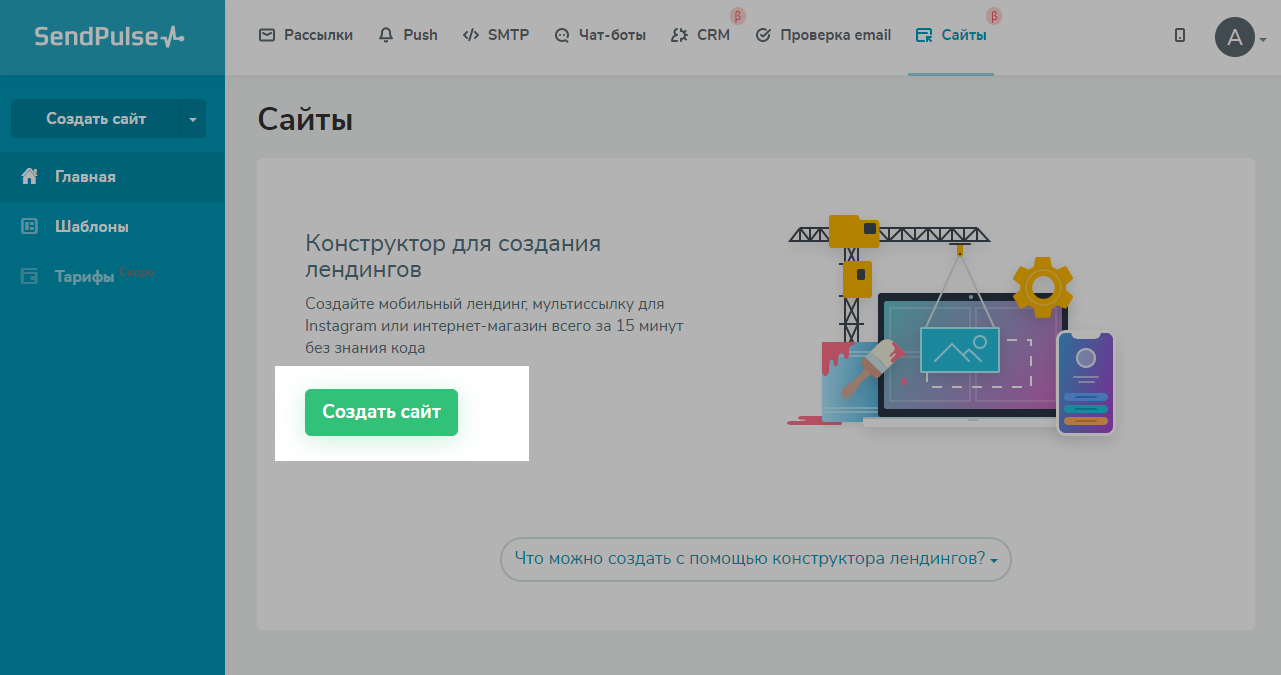
Затем нажмите«Новый сайт»。
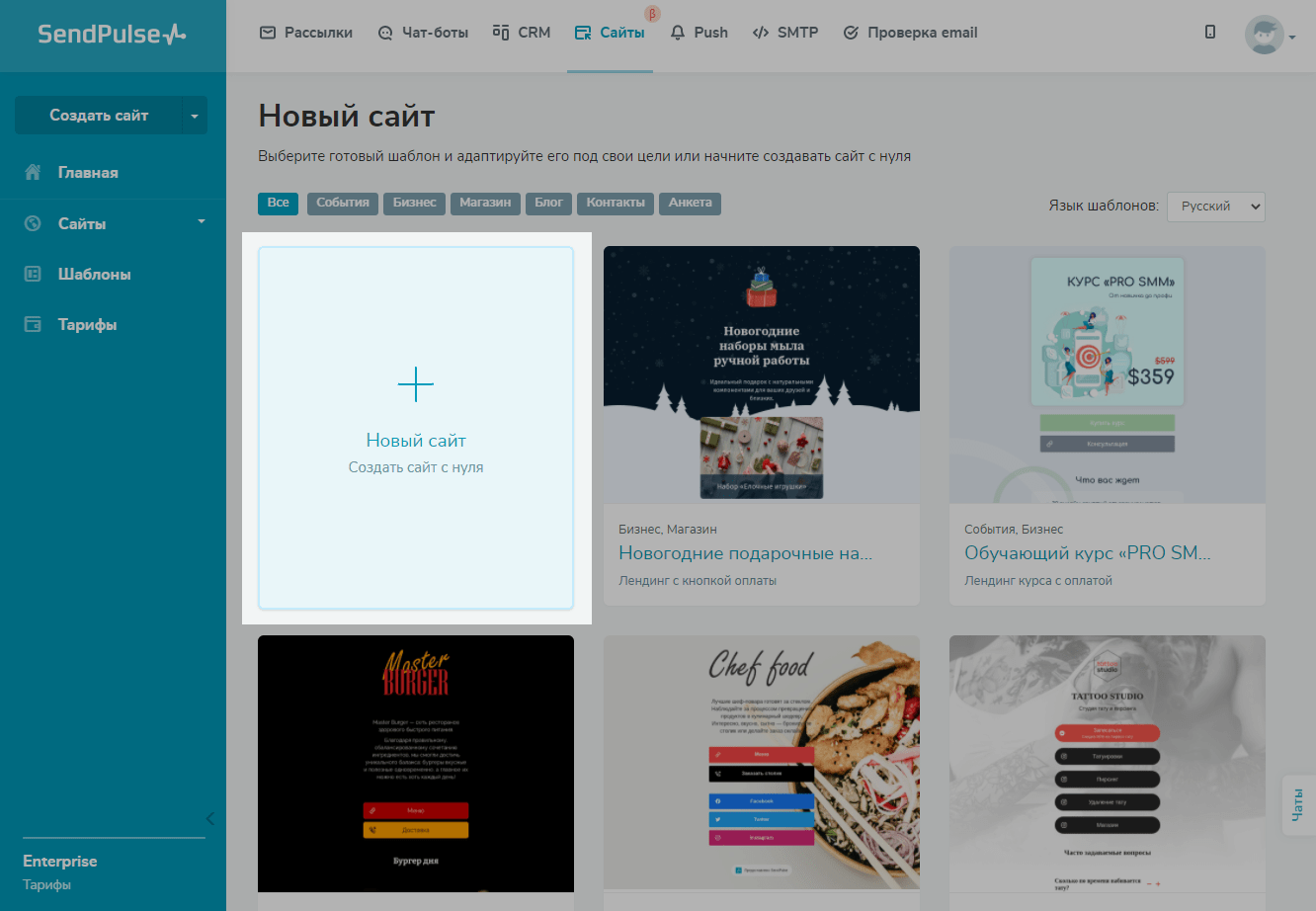
Вытакжеможетеперейтинавкладку«Шаблоны»,выбратьготовыйизатемнажатьна«Редактировать»извыпадающегосписка。
Общий стиль мини-лендинга
Передтем,какначнетедобавлятьэлементы,задайтешаблонунужныйстиль。Цветоваясхемаистильтекста,которыевывыберит,ебудетраспространятсянавсеэлементыпоумолчанию。Такжезадатьилиизменитьобщийстильбрендаможнобудетипослесозданиямини——лендинга。
Обратитевнимание,чтонастройкиобщегостилямини——лендингаприменятсяковсемстраницам。
Значокпалитрыстилястраницынаходитсявлевомверхнемуглунаверхнейпанели。
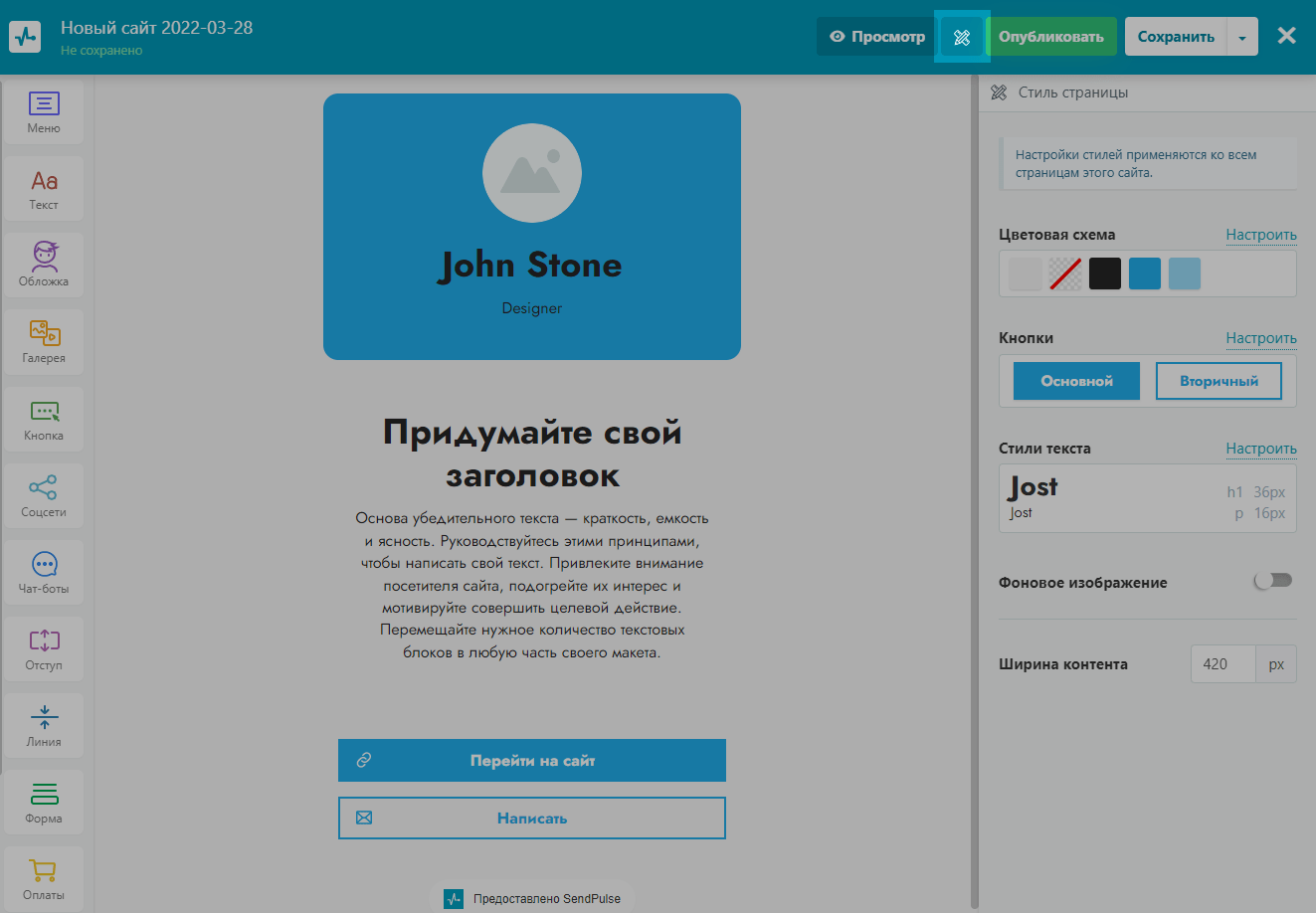
Нажмитеназначокпалитрыивыберите«Настроить»напротивнужногоэлемента。
Цветоваяпалитра
Выможетевыбратьпредустановленнуюцветовуюсхему。
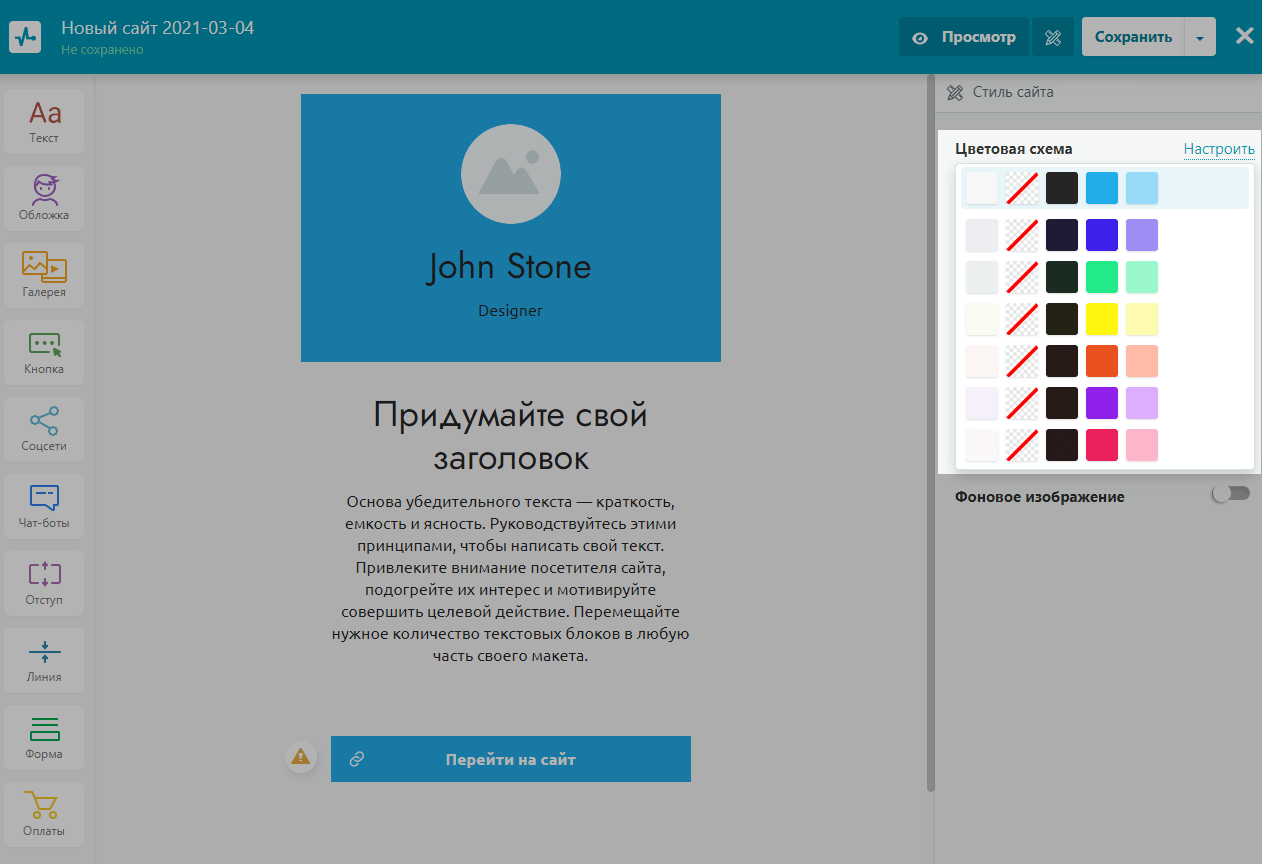
Илинастроитьцветовуюсхемувсехэлементовпоотдельности:
Фонконтента——цветдлявсехэлементовпоумолчанию,кромеэлемента«Обложка。”
Фонстраницы——цветпространствастраницызапределамивсехблоков。
Текст——цветтекстадляэлемента«Текст»итекстовыхэлементов(лейбы,радиокнопки,чекбоксы)в«Формеподписки。”
Основнойцвет——цветфонавэлементе«Обложка»,цветфонакнопкисостилем«Основная»ицветобводкидлякнопкисостилем«Вторичная。”
Вспомогательныйцвет——цветвэлементе«Линия»ицветфонакнопкисостилем«Вторичная。”
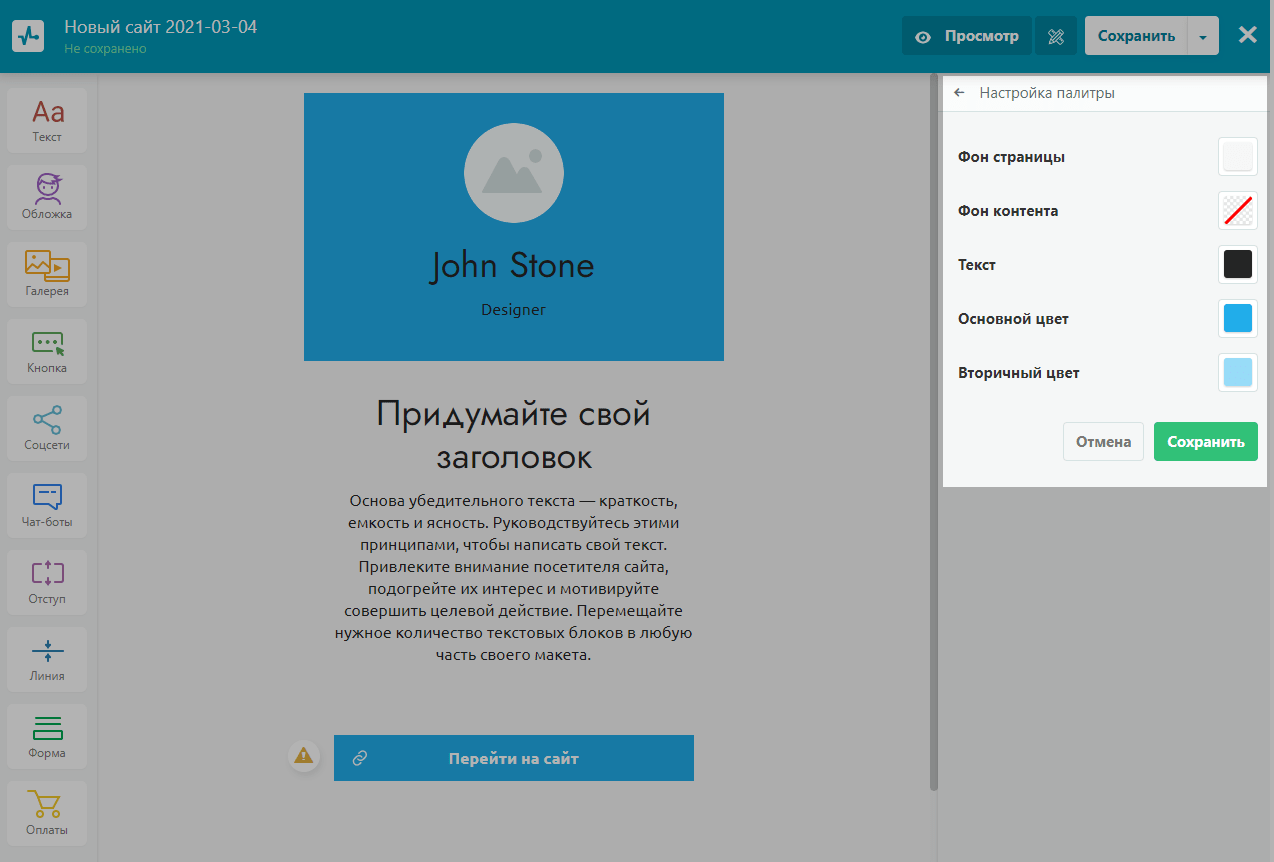
Стилитекста
Выможетевыбратьпредустановленныешрифтовыепарыилинастроитьшрифтыдляабзацевизаголовков,чтобыонисоответствовалистилювашегомини——лендингаисохраняласьцелостностьдизайна。
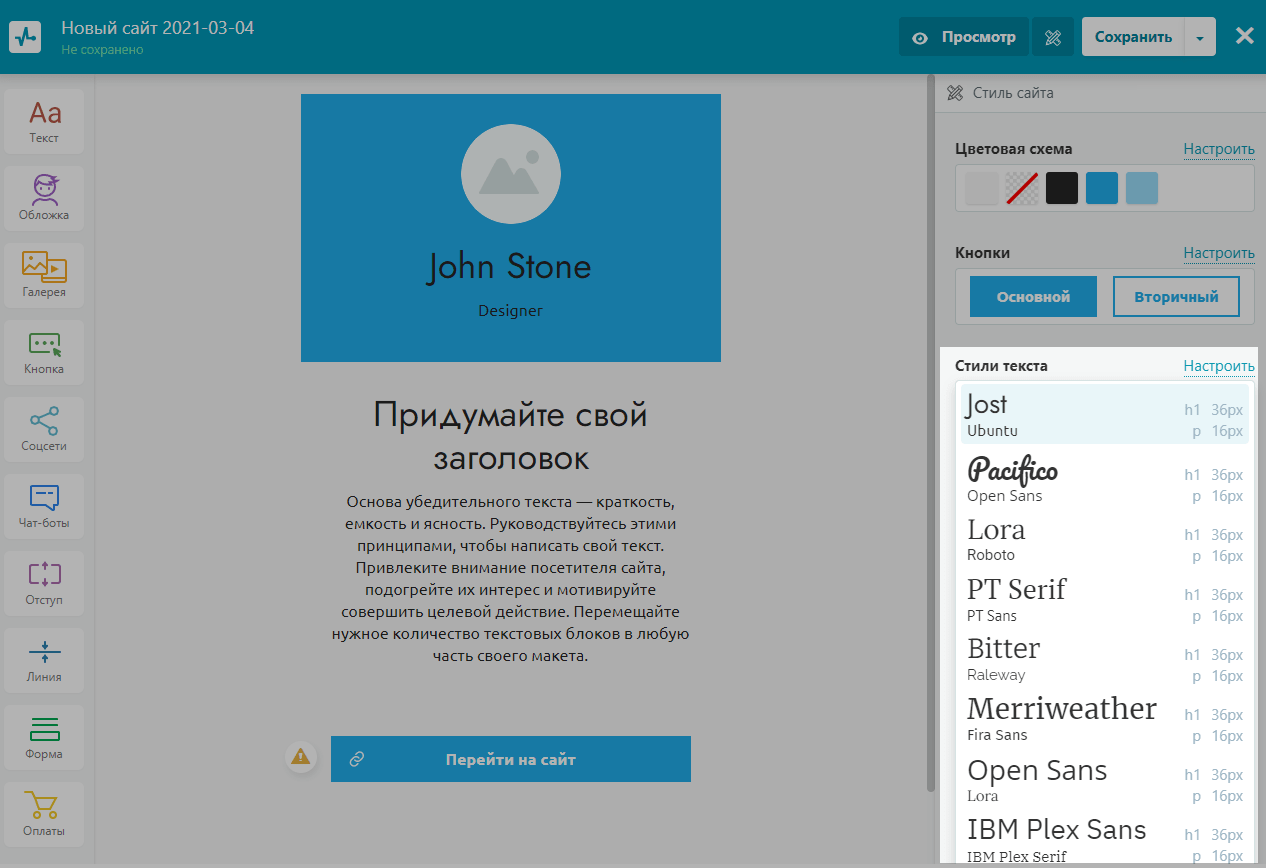
Чтобынастроитьшрифтыдляабзацевизаголовковпоотдельности,перейдитевнастройки。
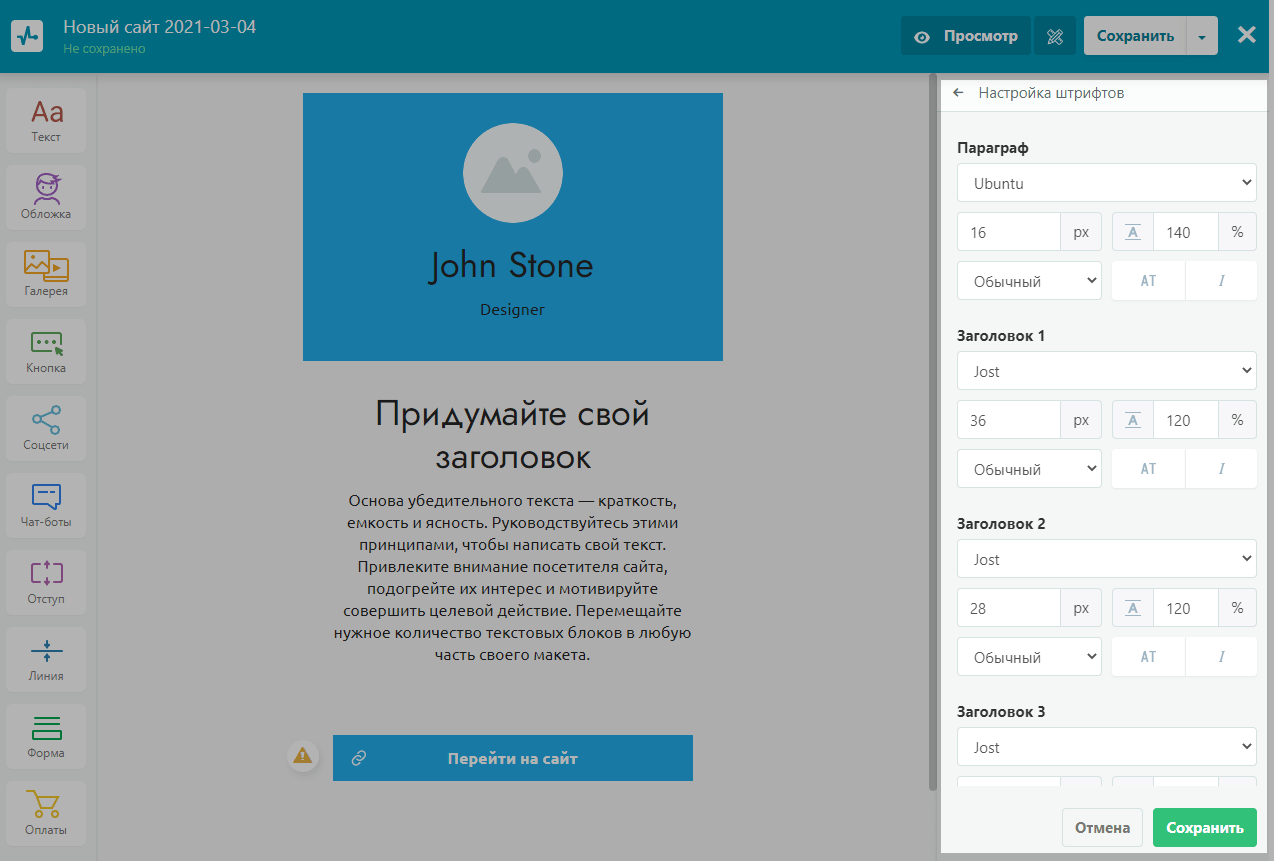
Стиликнопок
Изпредустановленногоспискастилейкнопокможновыбратьодинизстилей
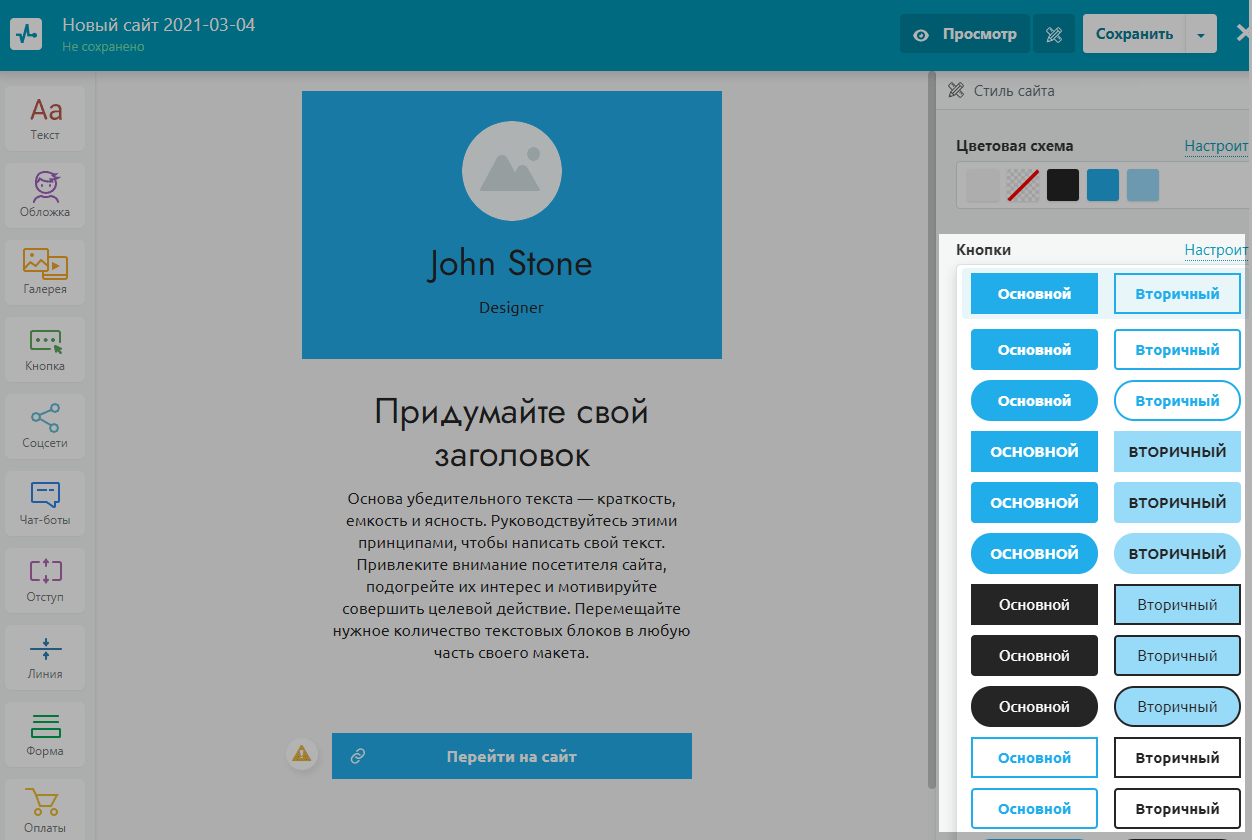
Такжевыможетенастроитьсвойстильдляобоихвидовкнопок:
«Основной»используетсядляпервоочередныхкнопокпризывакдействию,ккоторымнужнопривлечьбольшевнимания。
«Вторичный»используетсядляменееважныхкнопок;цвет этой кнопки по умолчанию более бледный。
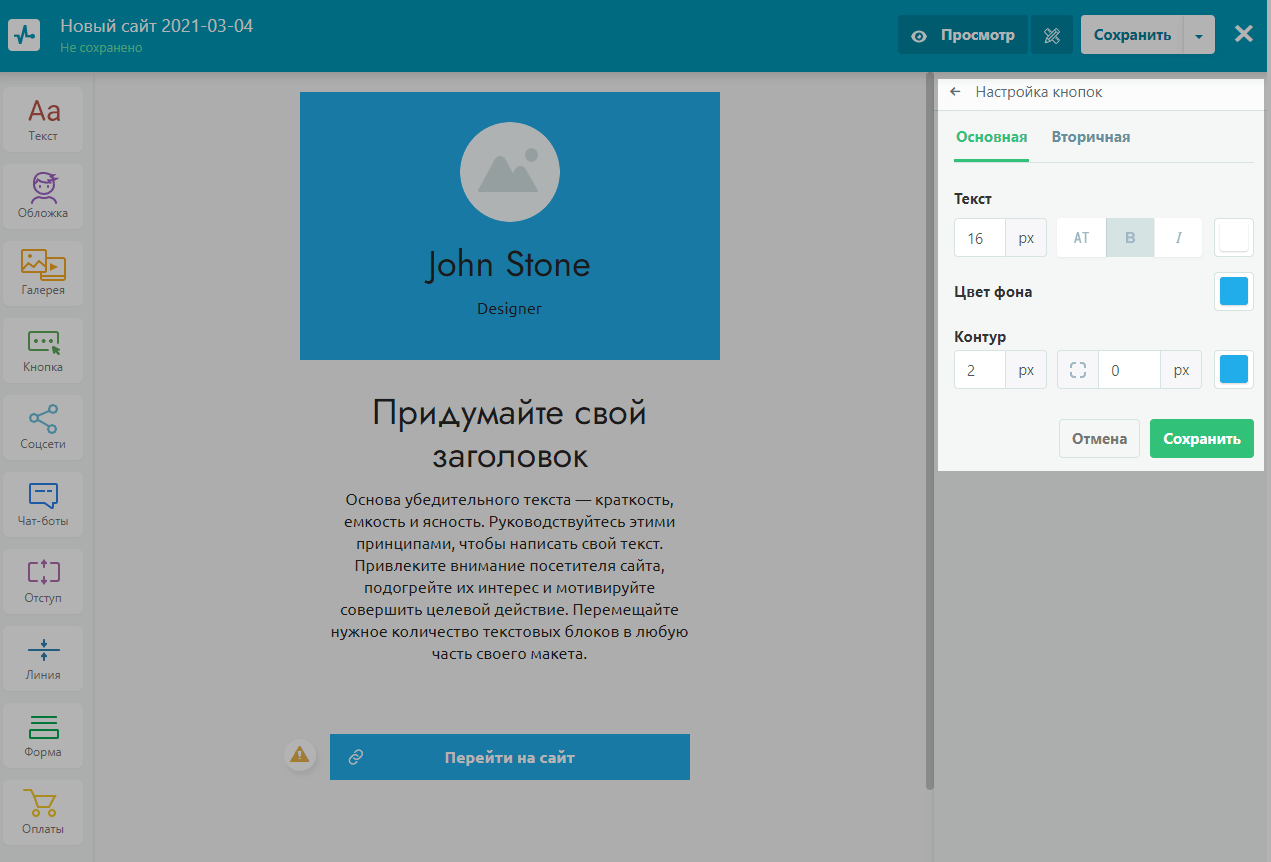
Фонстраницы
Такжевобщихнастройкахможнозадатьфоновоеизображениедлявсейстраницы:
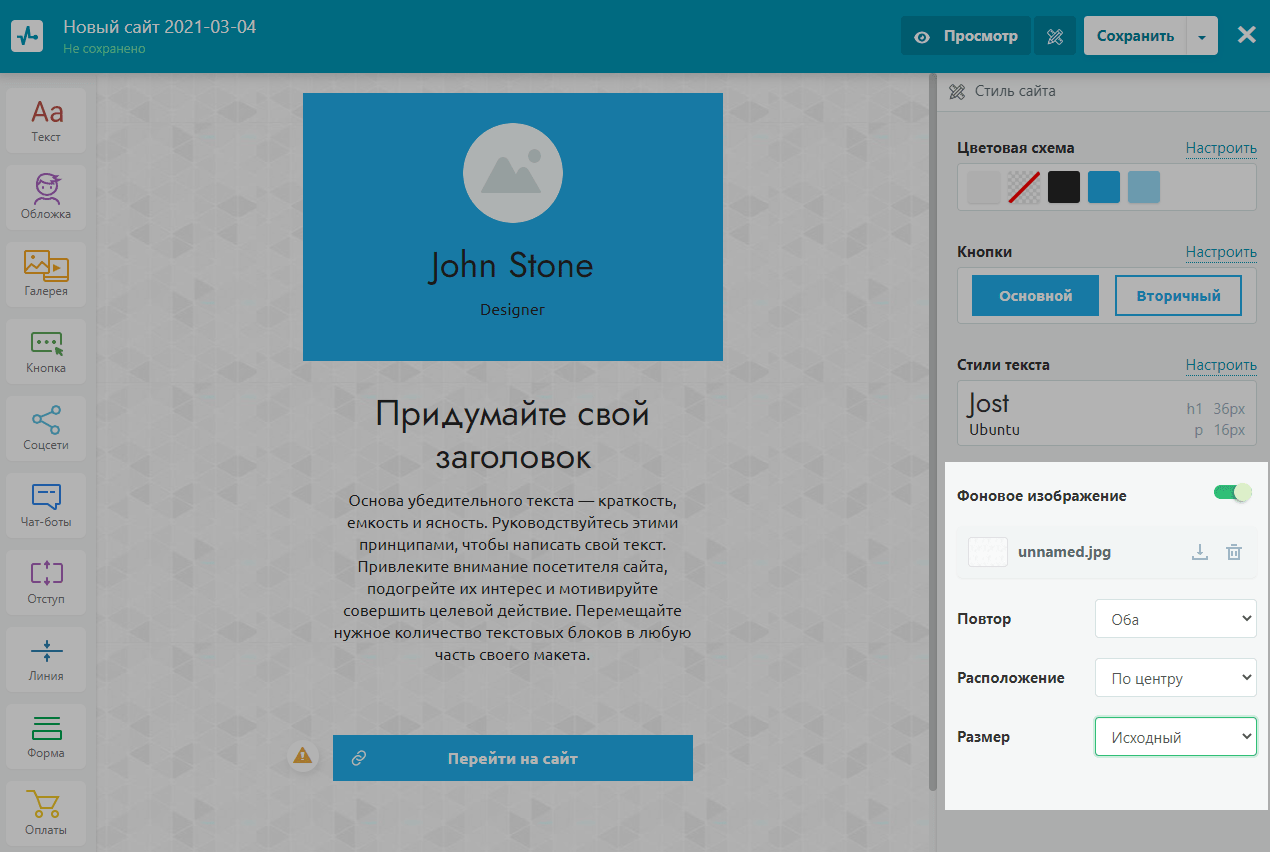
Ширинаконтента
Вы можете задавать размер ширины мини-лендинга。Минимальноезначени420 px,емаксимально- 780 px。Задаваямаксимальнуюширинудлявебверси,имини——лендингадаптируетсяиподмобильнуюверсию。
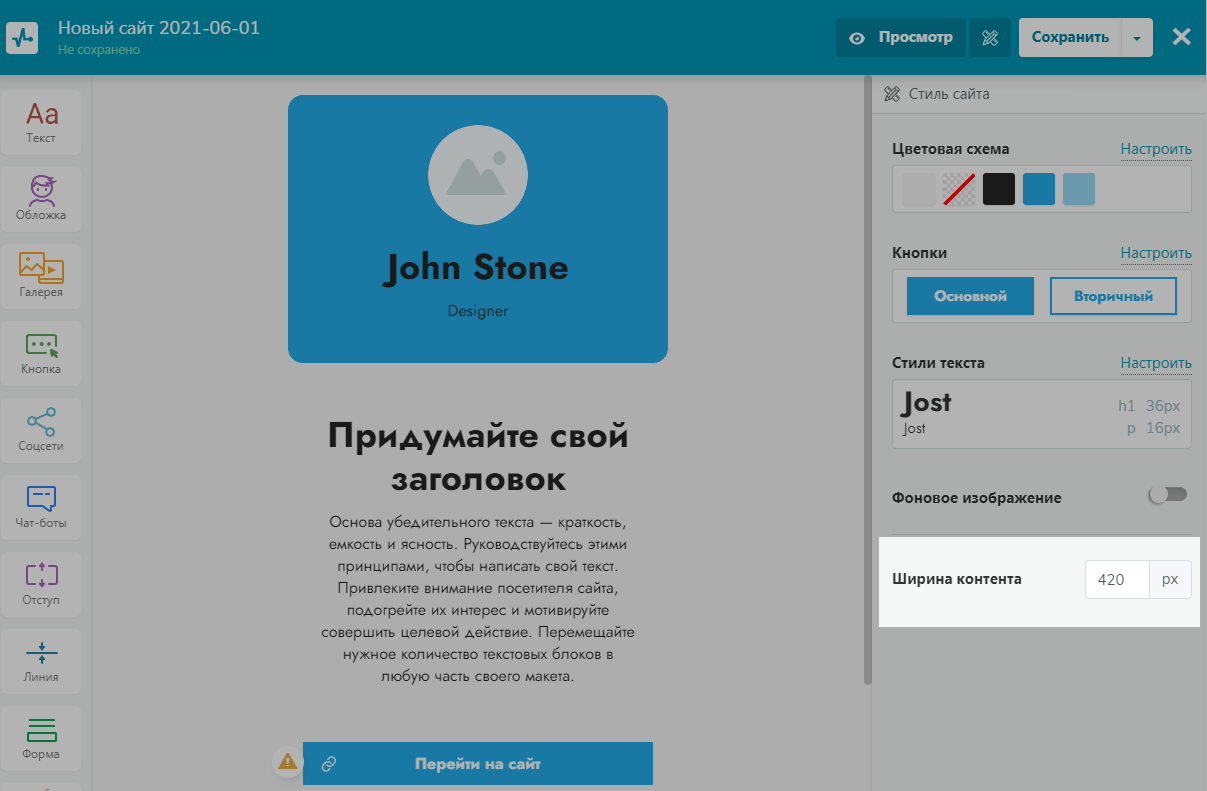
Добавлениеэлементов
Выберитеэлементналевойпанелииперетащитееговрабочуюобластьдлядальнейшейкастомизации。
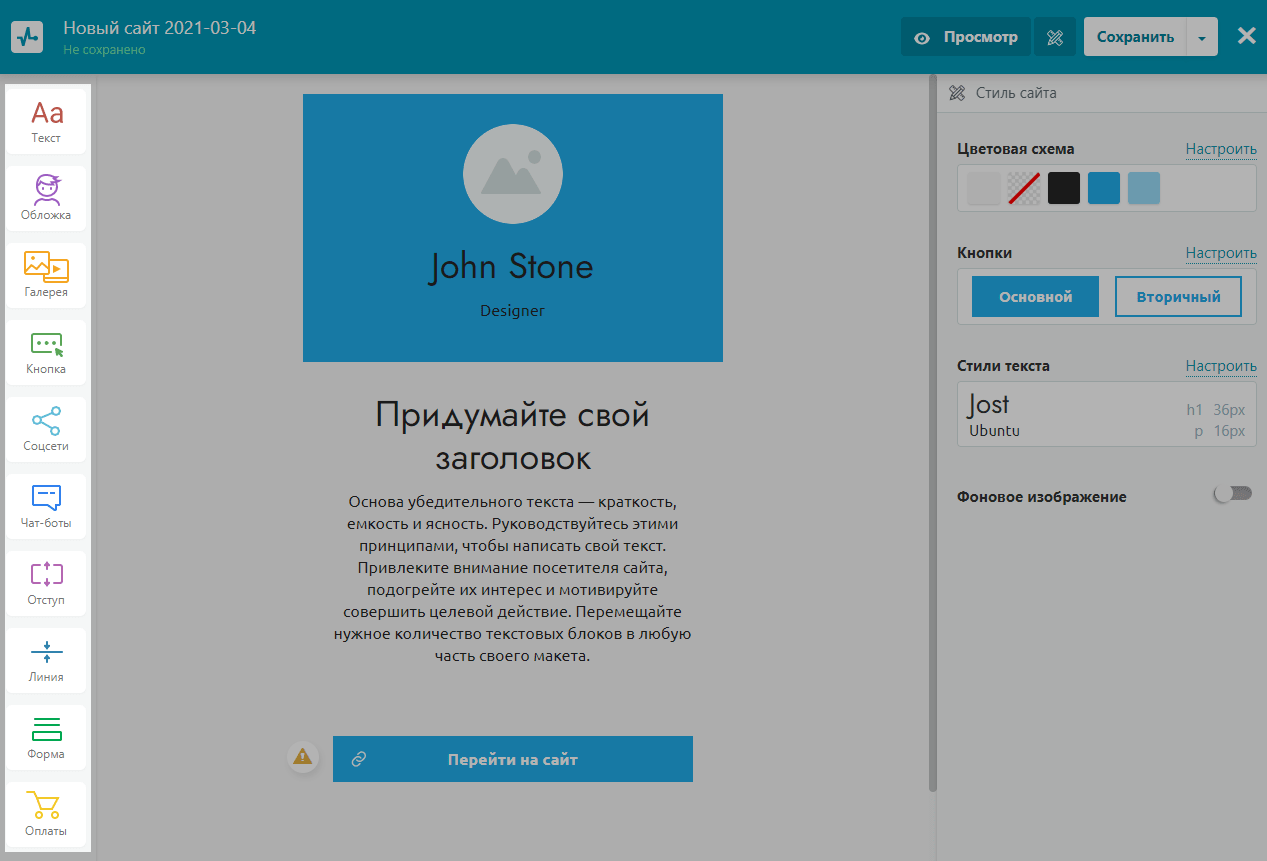
Чтобывернутьсякнастройкеопределенногоэлемента,нажмитенанегоисправапоявятсянастройкипоэлементу。
Обложка
Используйтеобложкукакверхнийблокилишапкунамини——лендингедляотображениялоготипакомпанииилиаватаркупрофиляспециалиста。
Поумолчаниюобложкасостоитизаватарки,короткоготекстаифона。
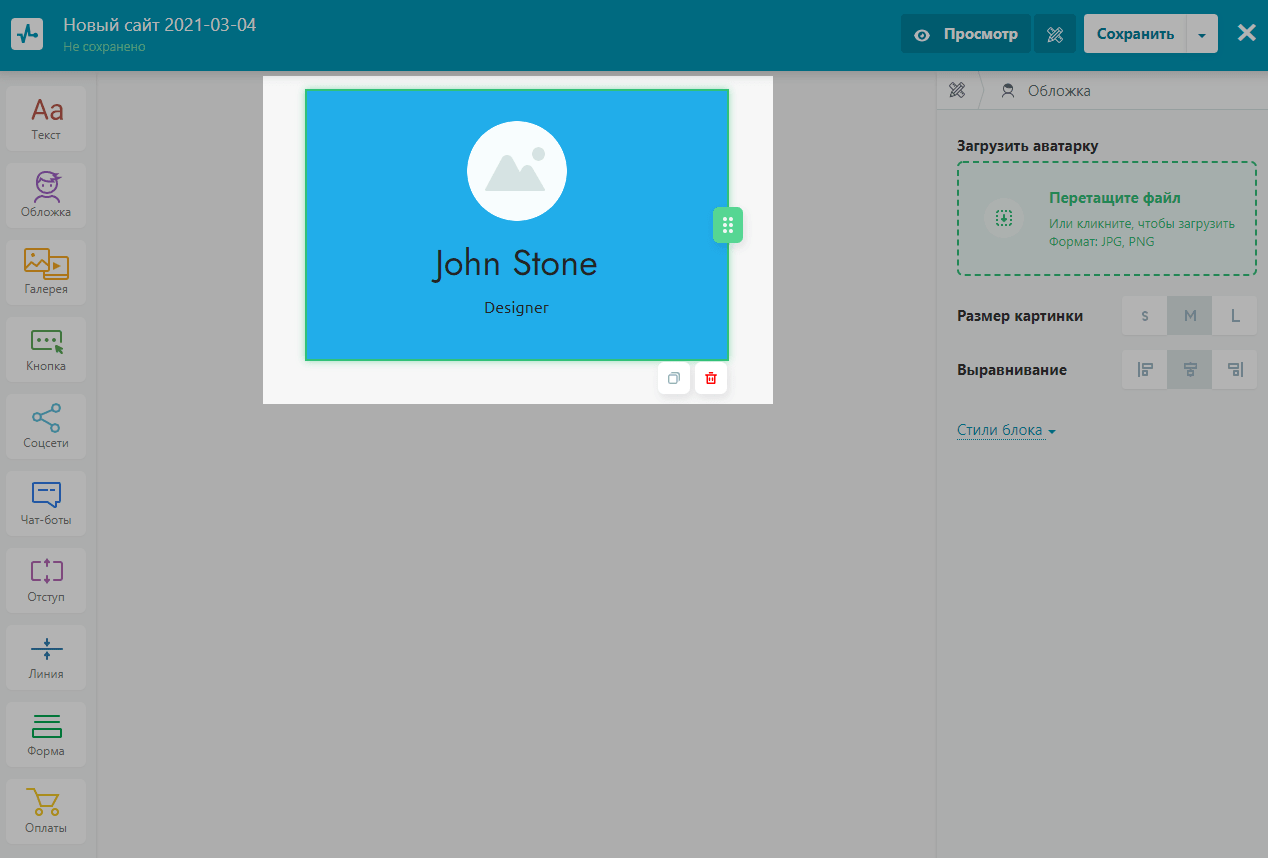
Дляобложкивыможетеподтянутьизображениеаватаркиизсоциальнойсетиилизагрузитьизображениесамостоятельно。
Затемпереходитекнастройкеотображенияаватарки——выберитевыравниваниеиукажитеразмер。
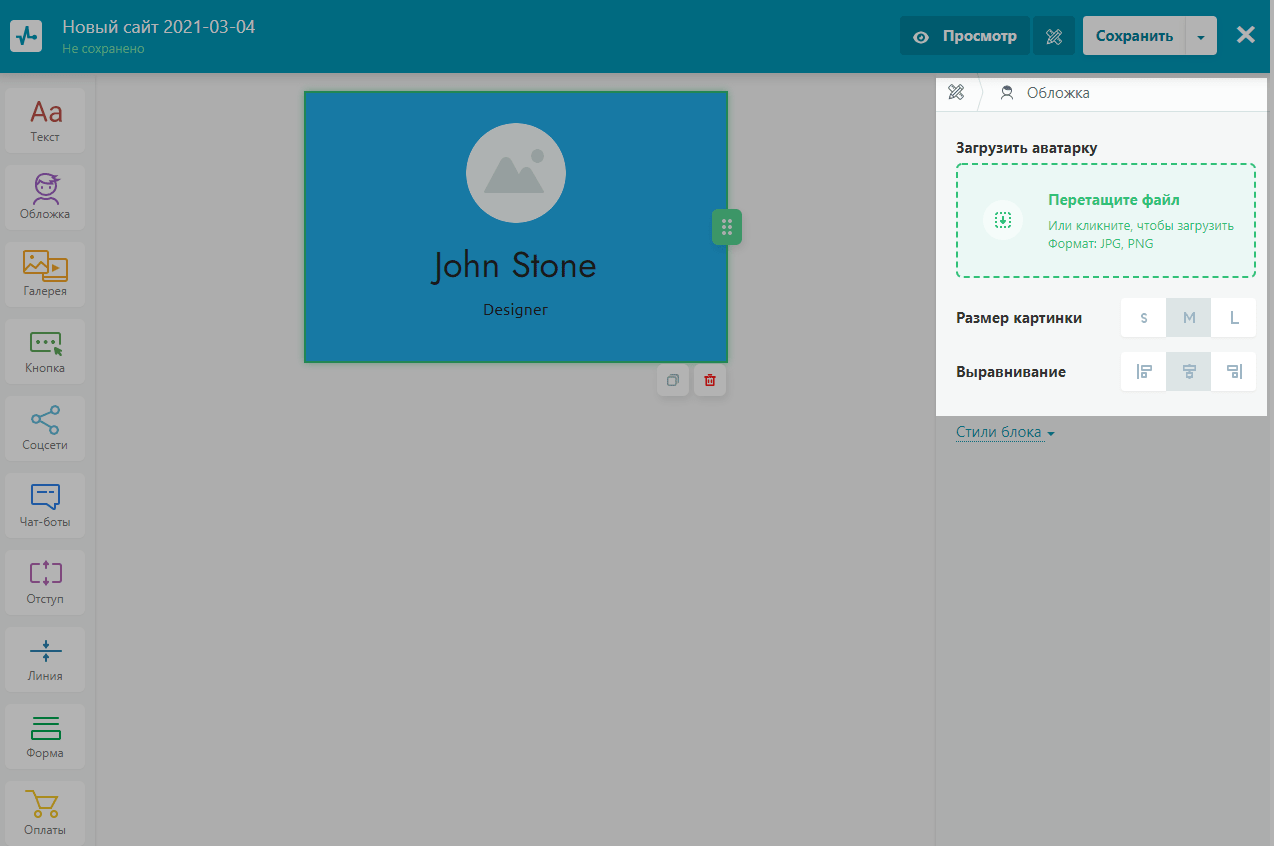
Чтобыотредактироватьтекст,кликнитенанегоивамоткроетсяпанельредактированиятекста。
Внутрикаждогоэлементавыможетенастраиватьстилиблока:фон,внутренниеотступыотэлементадограницыстраницы,теньискруглениеблока。
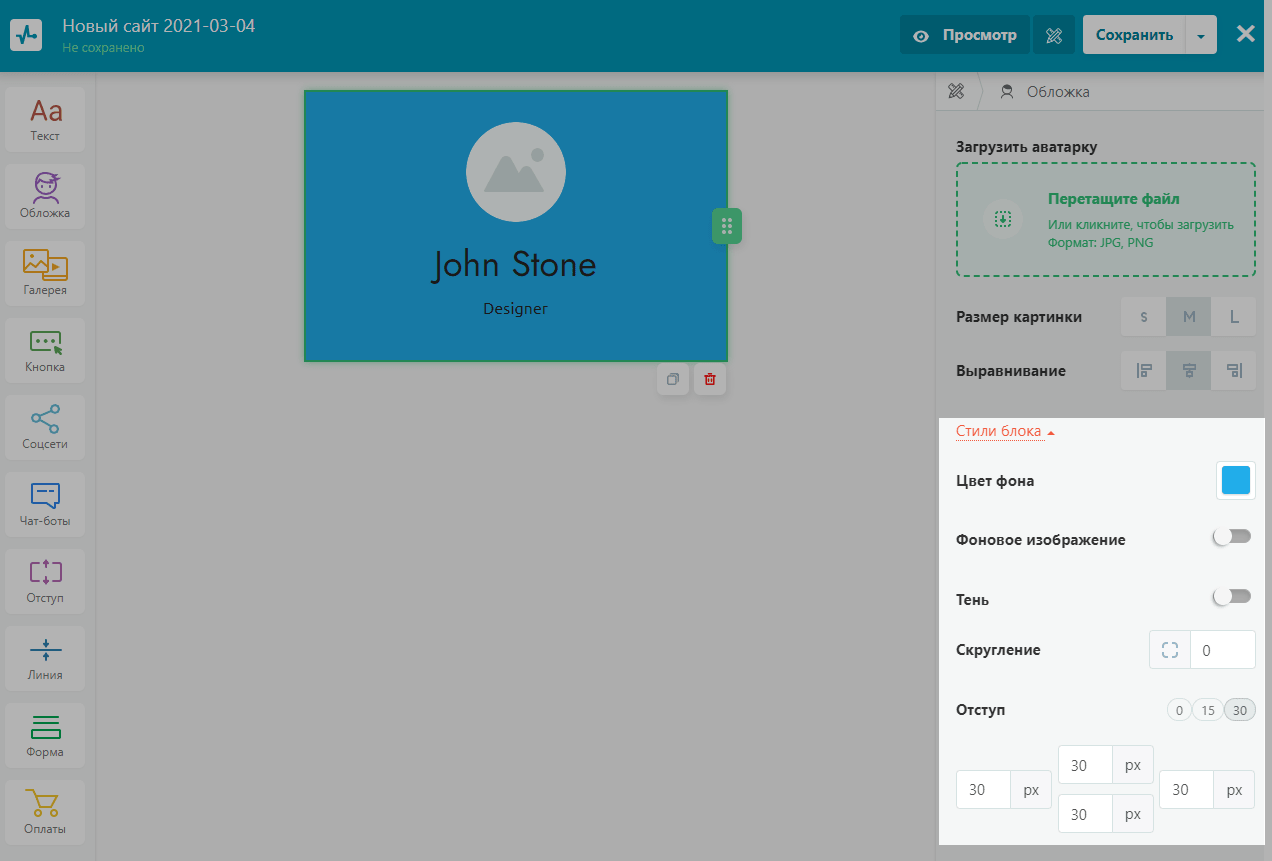
Меню
Выможетедобавитьменю,спомощьюкоторогопользовательсможетперейтинанужнуюстраницумини——лендинга。
Перетащитеэлемент«Меню»вверхнюючастьстраницы。Справавыувидитепримерыпунктов,которыеможетедобавитьвменюсвоегомини——лендинга。
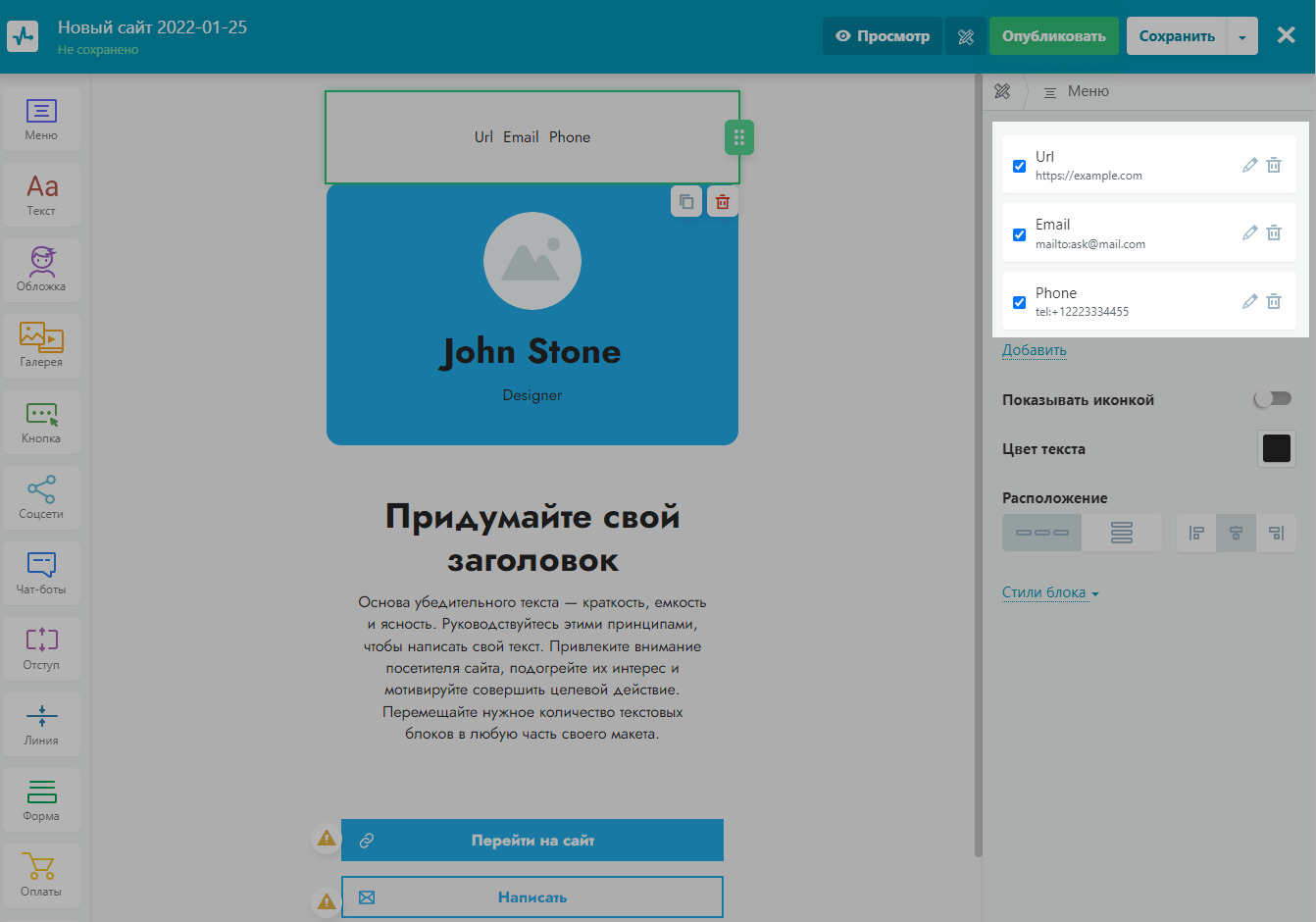
Чтобыдобавитьновыйпунктвменю,нажмите«Добавить»。Затем нажмите на значок карандаша。Введите новое название пункта。Выберитестраницувашегомини——лендингаилиукажитессылкунастороннийресурс,邮件адресилиномертелефона。
Такжевыможетевыбрать,открыватьлиссылкувновомокнеиливтомже。
Читайте также:«Как добавить меню мини-лендинга»。
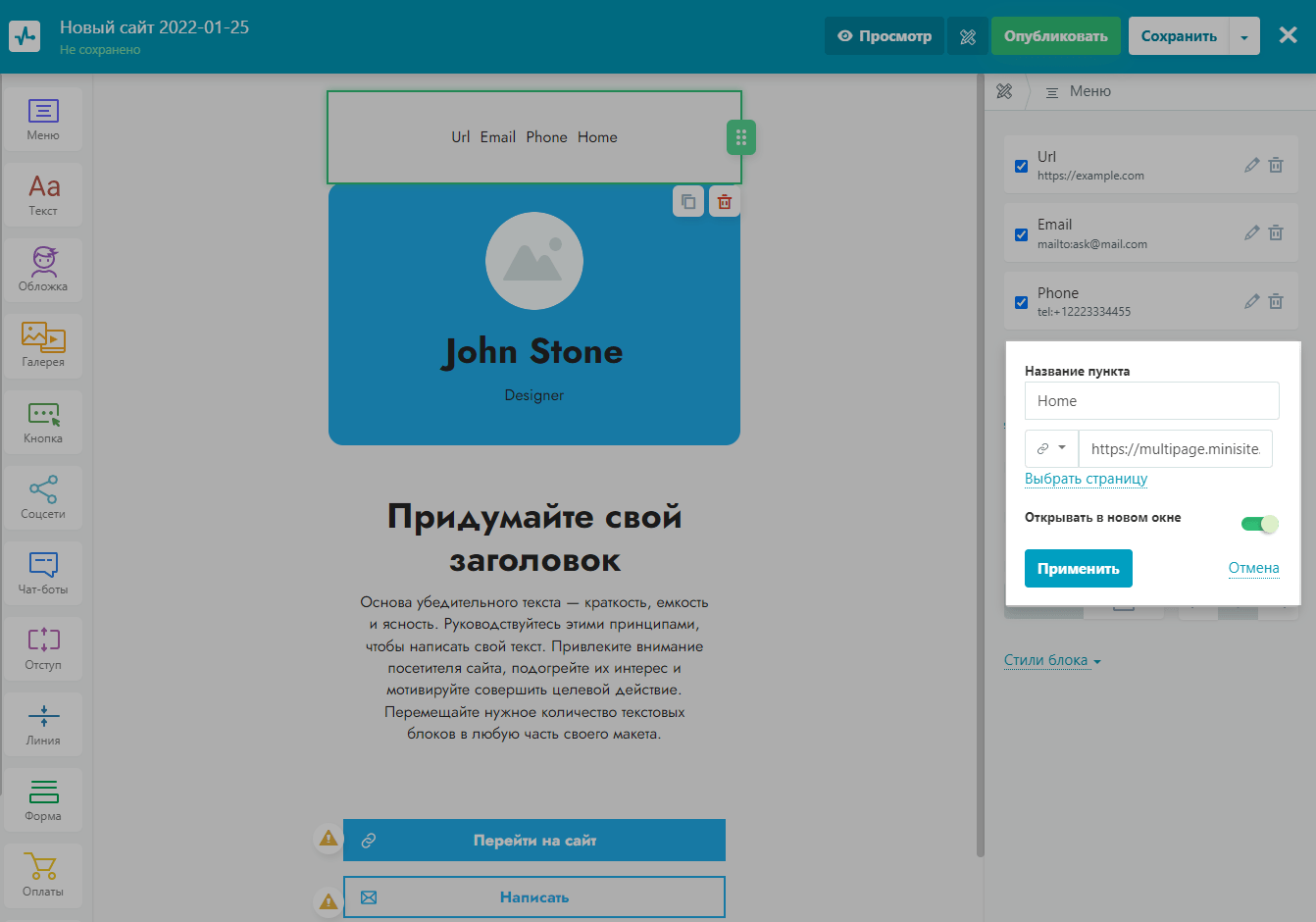
Текст
Используетсядлядобавлениятекстовогоблоканастраницу。
Чтобыизменитьформатировани,енажмитенасамтекстивамоткроетсяпанельредактированиятекста。Изменитецветишрифтдляопределеннойчастивашеготекста,чтобывыделитьключевыесловаизаголовки。
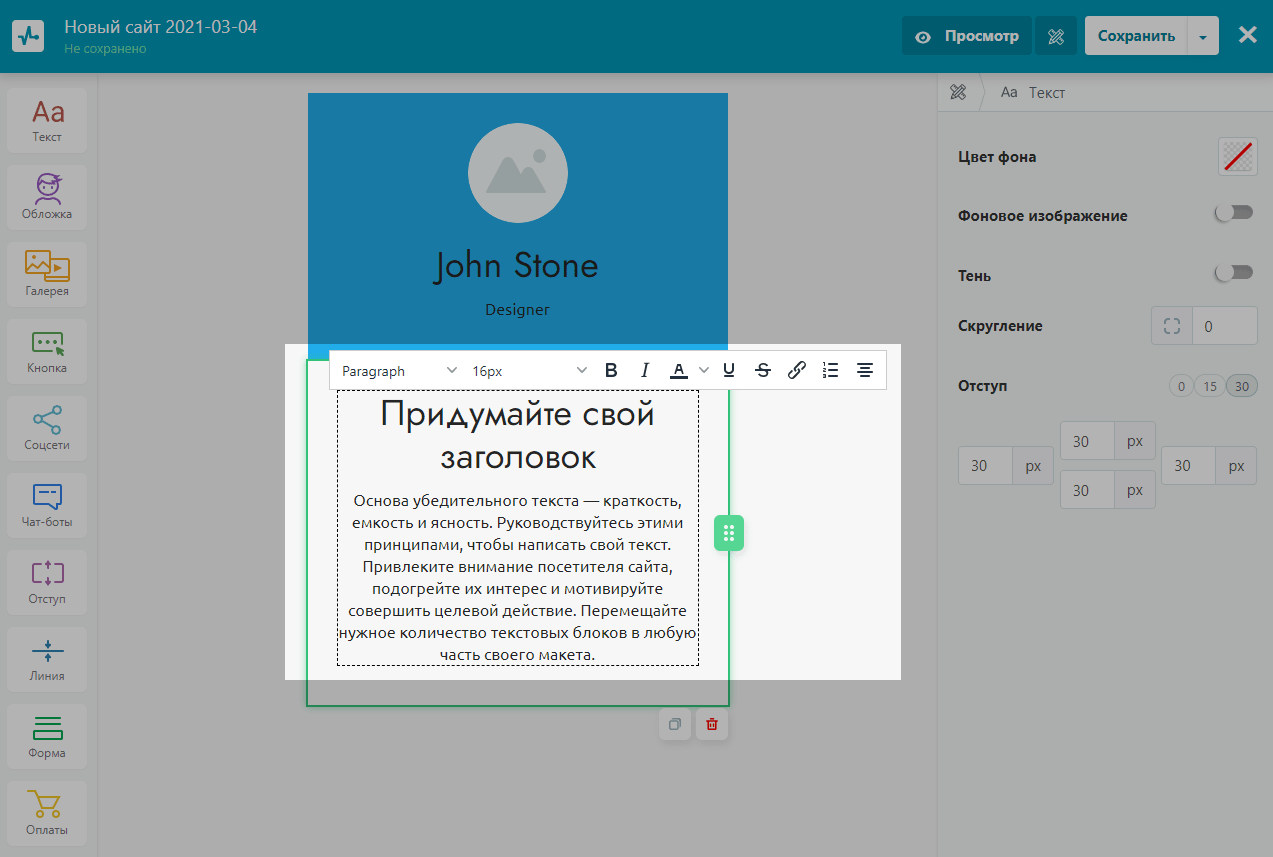
Чтобыизменитьрасположениеидобавитьфон,нажмитенанастройкисправа。
Галерея: картинки, видео * карусель
Спомощьюблока«Галерея»выможетедобавлятьмультимедийныеэлементынастраницу:картинку、карусельизображенийивидео。Подбирайтеиллюстрациитак,чтобыониусиливалиэффекттекста。
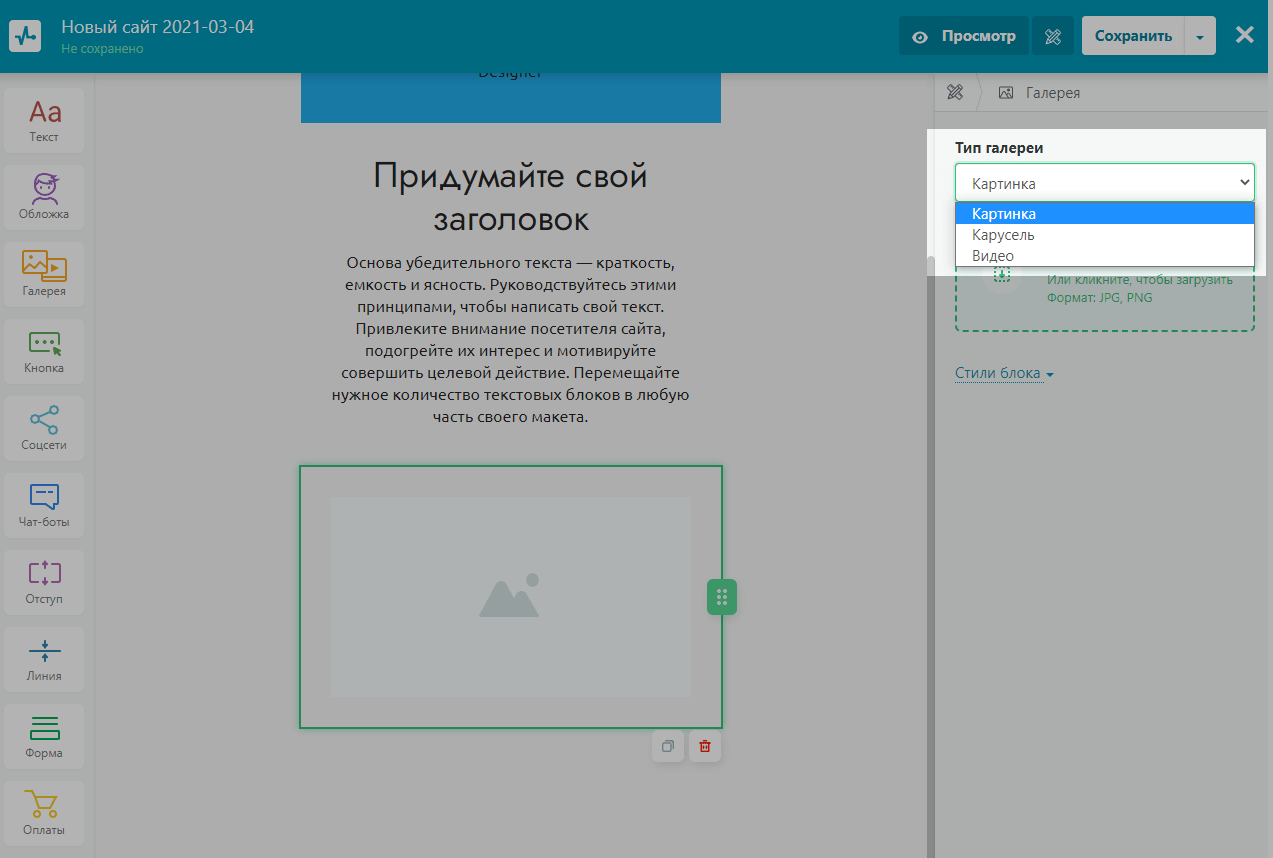
Есливыхотитедобавитьвиде,отонужнопредварительнозагрузитьегонаYouTube,азатемвставитьвредакторссылкунанего。
Карусельподойдетдлядемонстрациитоваровввидекарточексописанием,изображениемиссылкой。Выможетеустановитьавтоматическуюпрокруткукаруселииотрегулироватьшагпрокруткиилиоставитьвозможностьпрокручиватькарусельвручную。
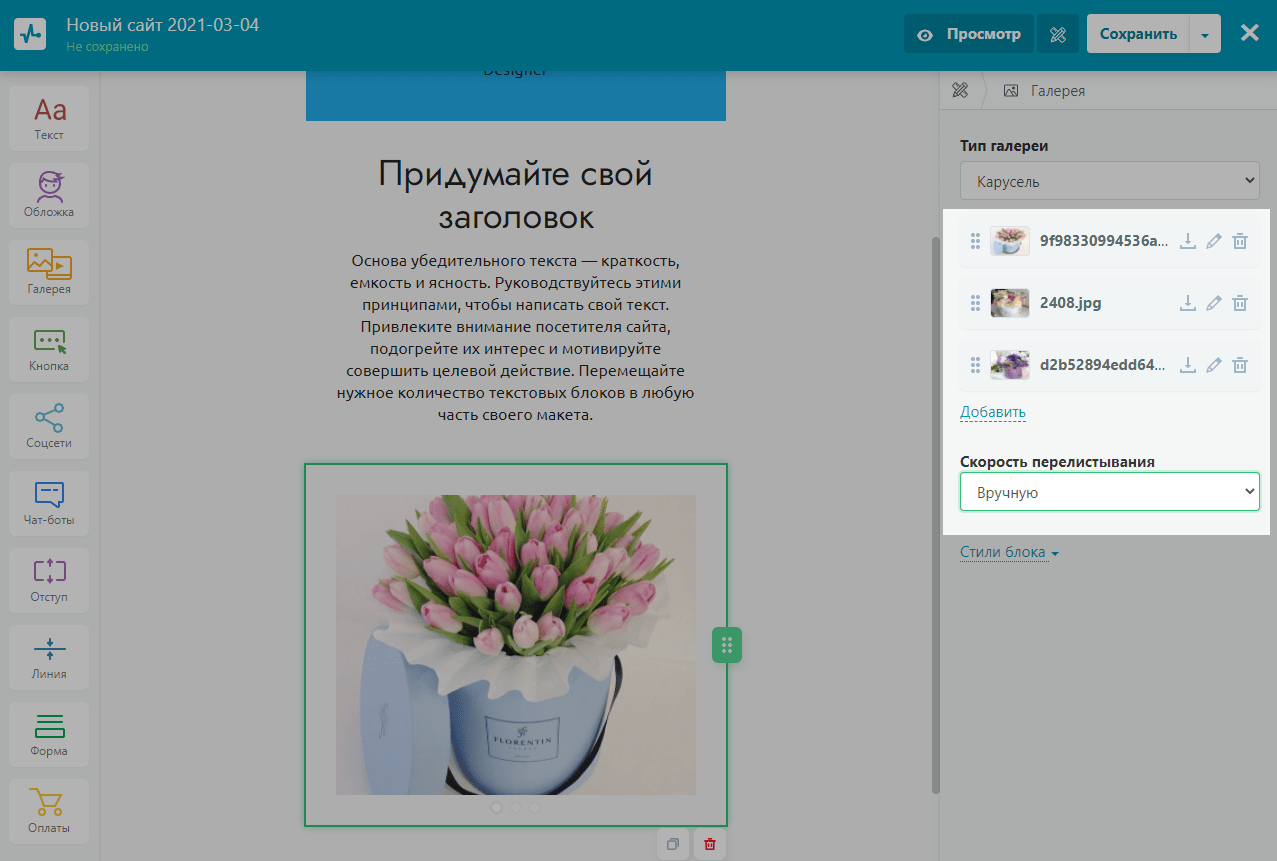
Такжевыможетедобавитьссылкуиописаниеподкаждойкартинкой。
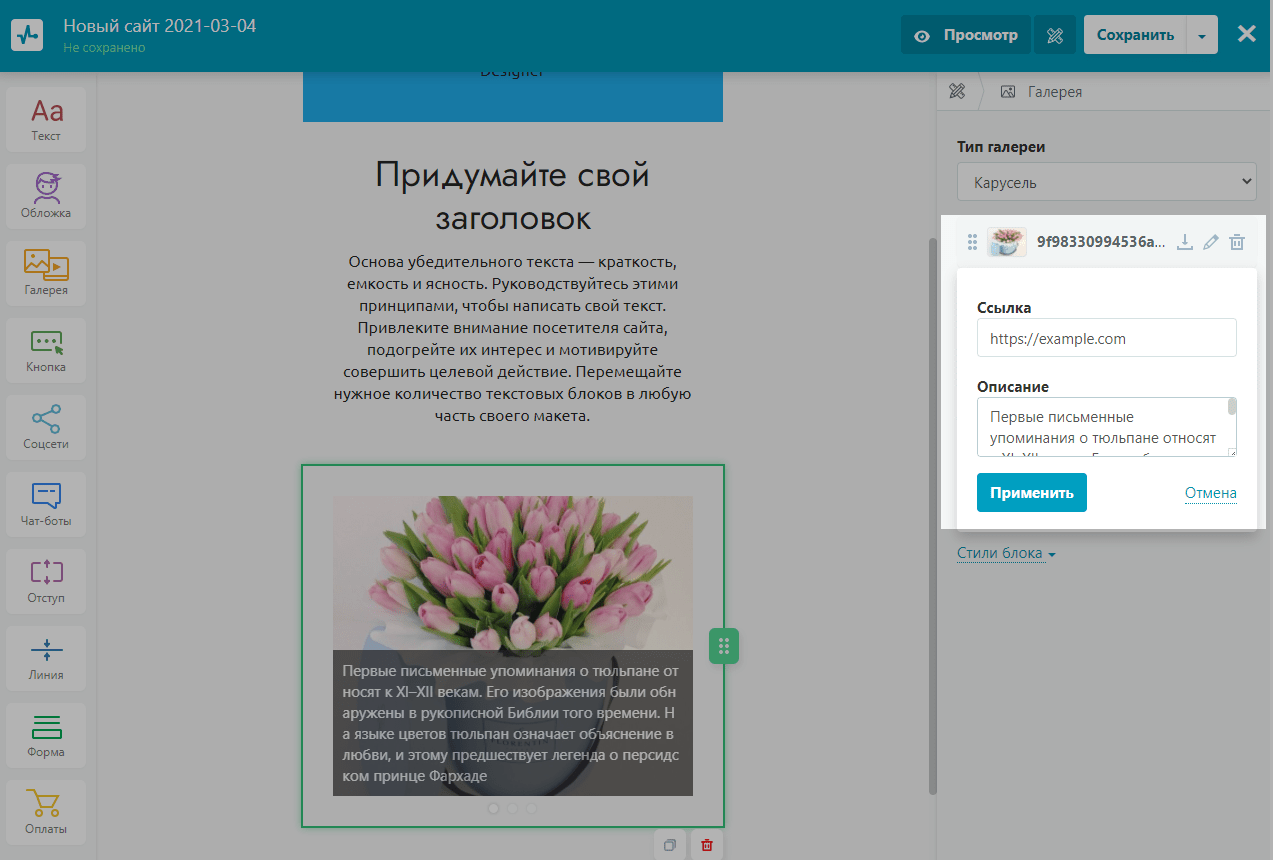
Кнопка: ссылка, телефон * email
Введите название кнопки。Выберитееетип:ссылканасайт,телефонили邮件,азатемвставьтеданные。
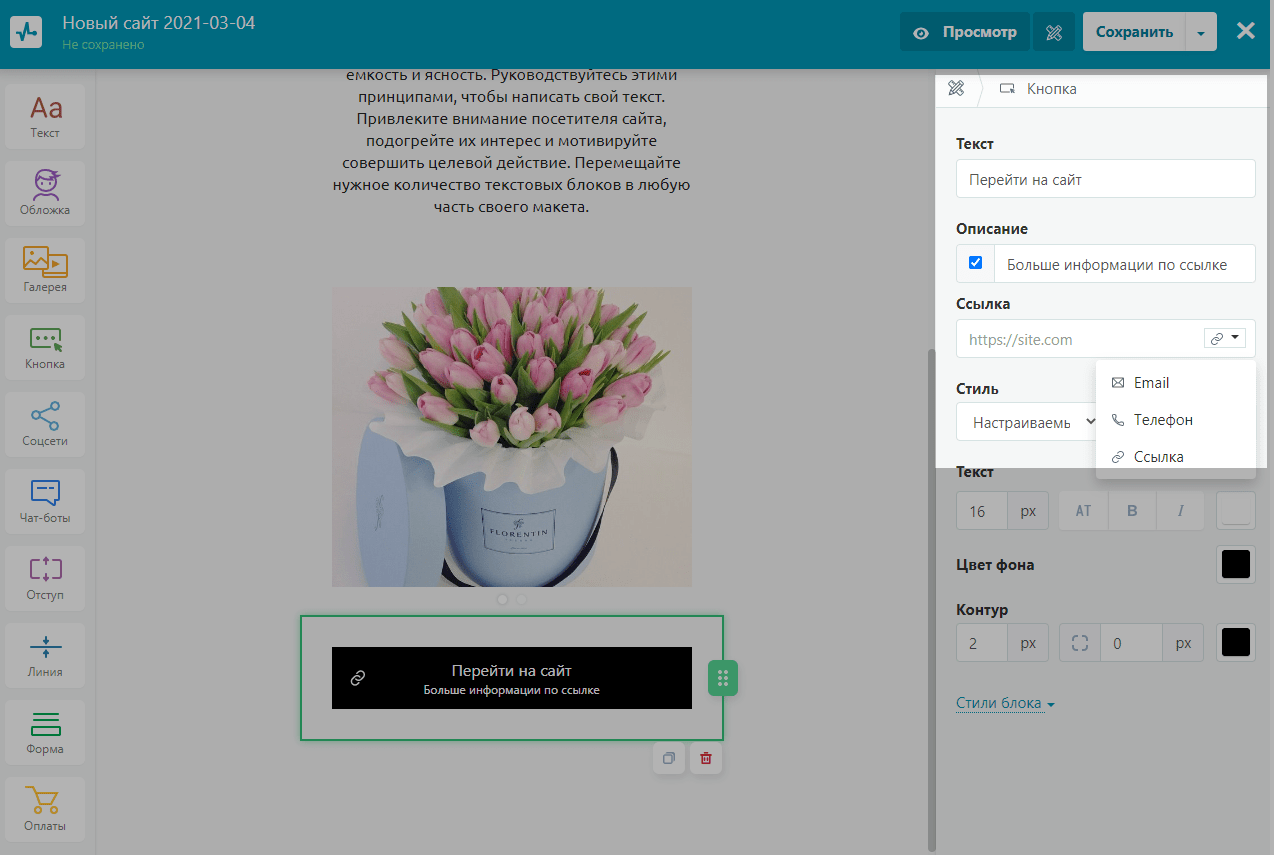
Выберите стиль кнопки。Поумолчаниюстилиподтягиваютсяизобщегостилястраницы:основнойивторичный。Такжеможносоздатьуникальныйстильдлякаждойкнопкиотдельнод——ляэтоговыберитеопцию«Настраиваемая。”
Есливыхотитеоставитьпользователямподсказкуилиуказатьдополнительнуюинформацию,добавьтесвоейкнопкеописание。
Соцсети
Выможетедобавитьссылкунасоциальныесети,чтобыпригласитьпользователянасвоюстраницуилистраницусвоейкомпании。
Чтобыдобавитьновуюсоцсеть,нажмите«Добавить»。Затемнажмитенаиконкуредактирования,выберитесоцсетьивведитессылкунанее。
Настройтевнешнийвидэлемента:отображатькаккнопкиилииконки,какогоразмераивкакомстиле。
Читайте подробнее«Как добавить соцсети, лендинг»。
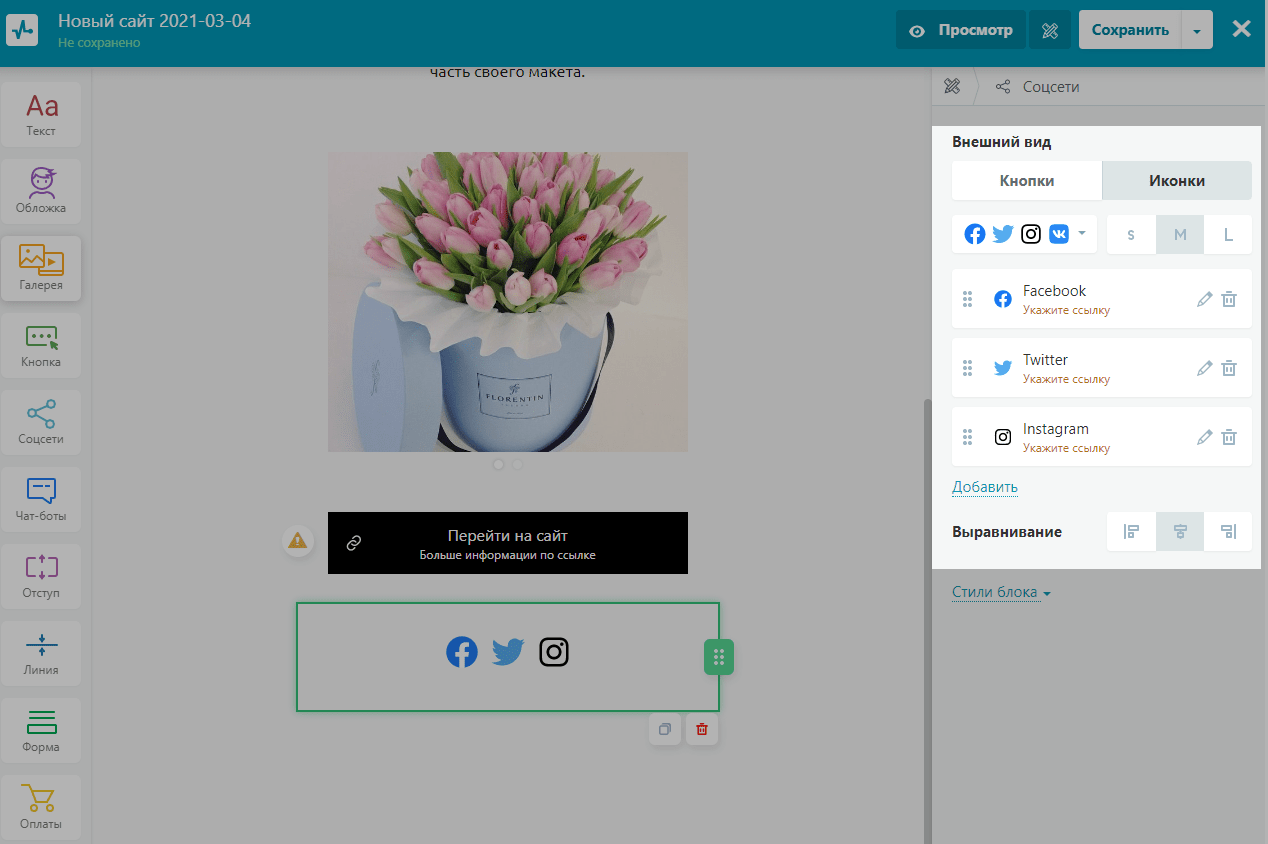
Разделители: отступ * линия
Используйтеотступилиниюдлявизуальнойорганизациисвободногопространстваисмысловогоразделенияблоковнастранице。
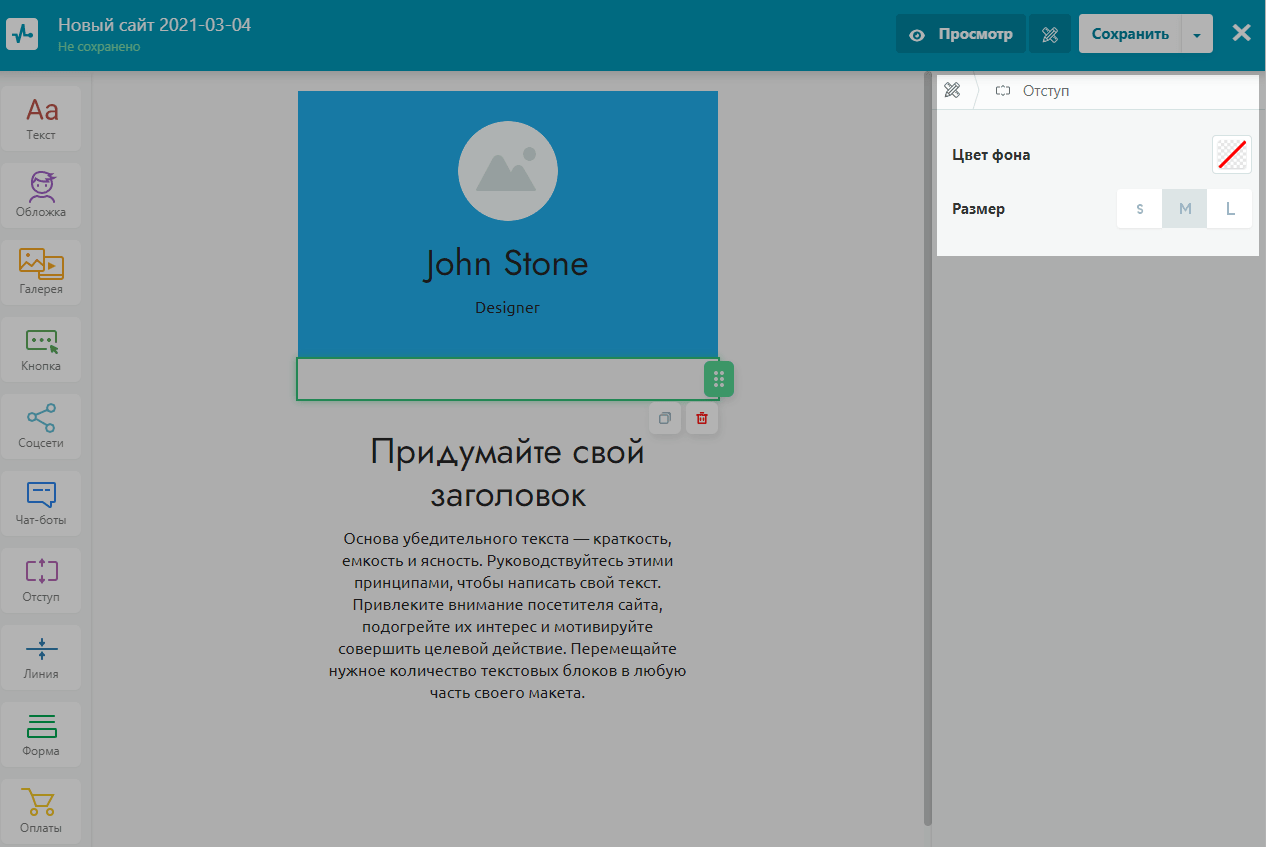
Дляэлемента«Линия»можновыбратьеецвет,толщину,тень,атакжетип。
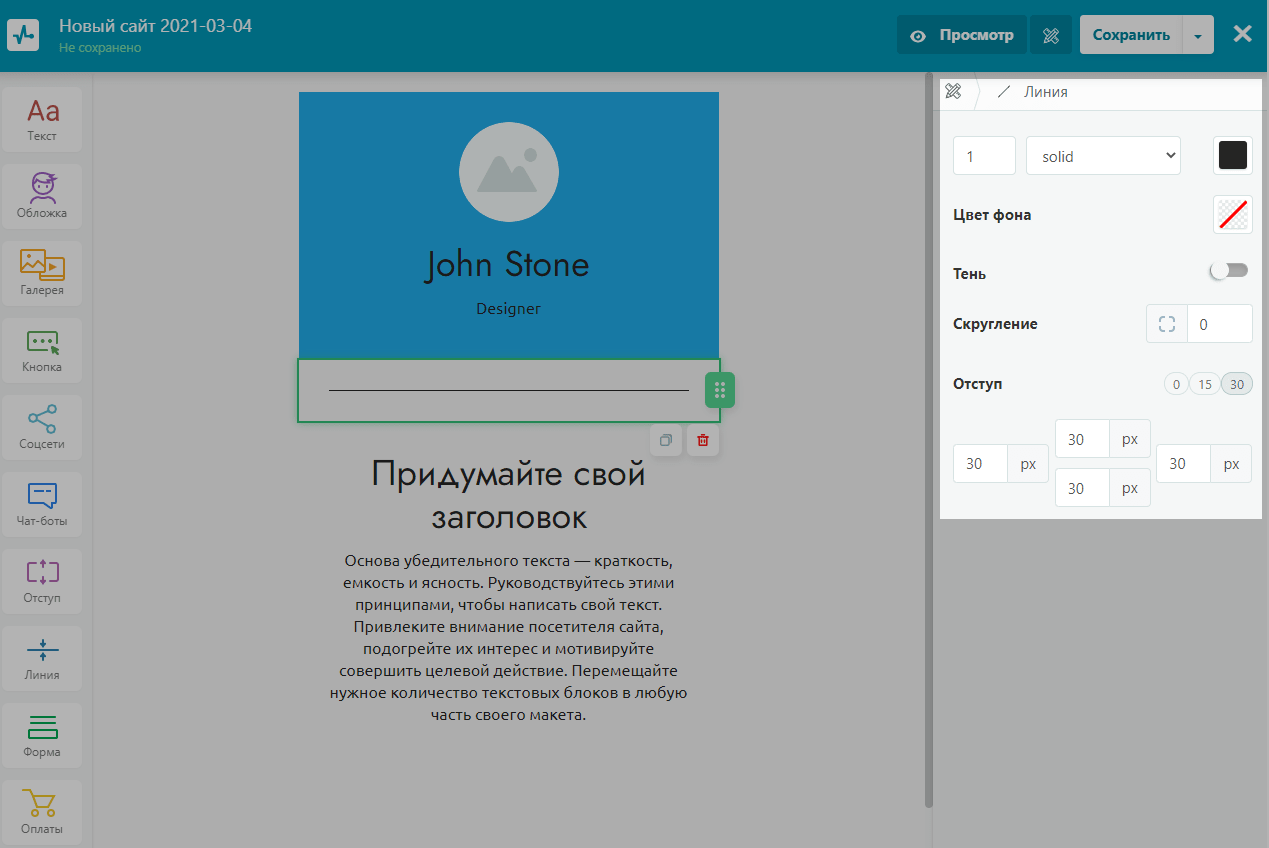
Формаподписки
Собирайтеданныепосетителеймини——лендингаиподписывайтеихнарассылкиспомощьюформыподписки。
Выберитекнигу,вкоторуюбудутпопадатьконтакты,инастройтеполяформысостилем。Вы также можетесоздать сделку создать сделку CRM.
Читайте подробнее«Как добавить форму подписки на мини-лендинг»。
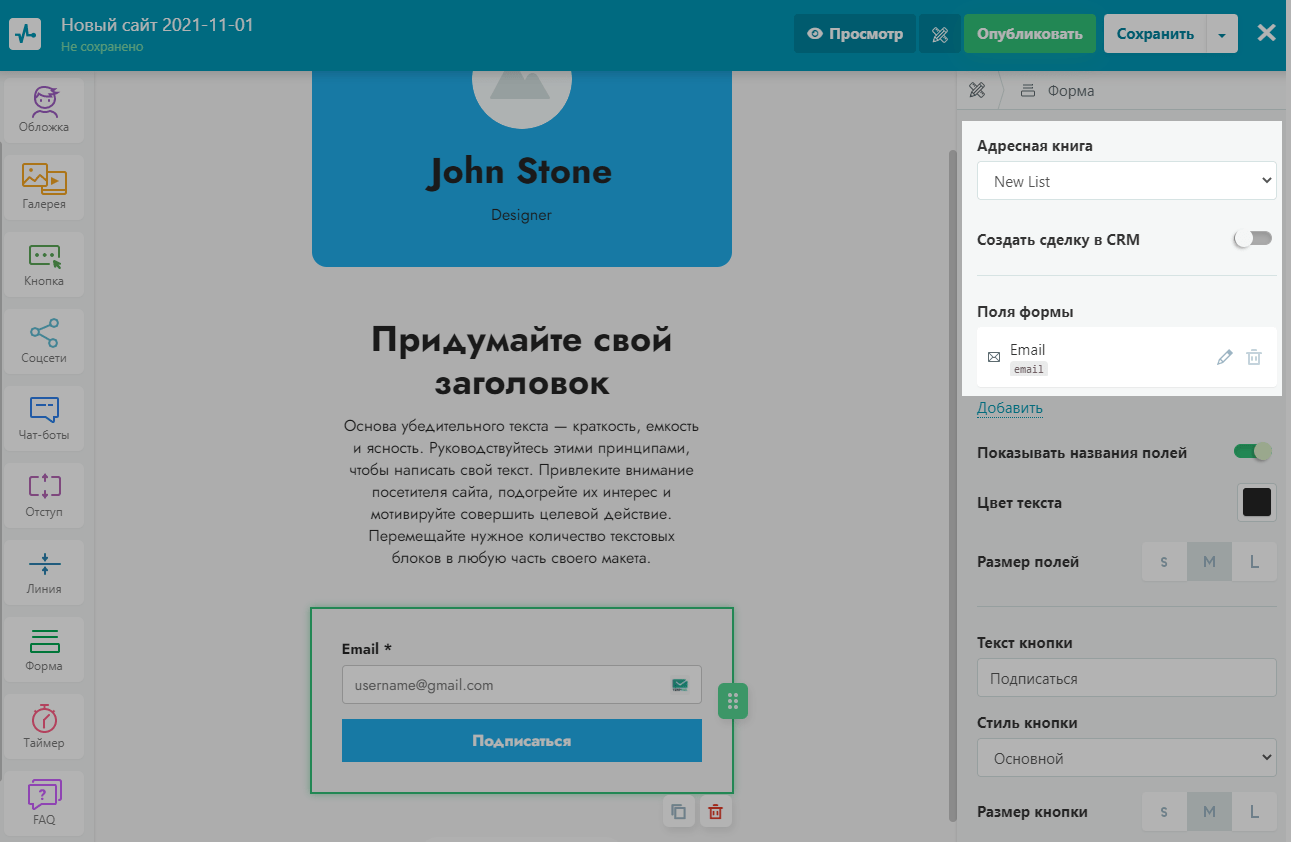
Чат——боты
Выможетедобавитькнопкуначат——бота,чтобыподписатьпользователянанегодлядальнейшегообщенияизапуститьнужнуювамцепочку——приветственнуюиликастомнуюподопределенныйзапрос。
Выберите внешний вид * стиль кнопки。Затемдобавьтеновыйэлементилиотредактируйтесуществующий,указавсоциальнуюсеть。
Читайте подробнее«Как добавить подписку на чат-боты»。
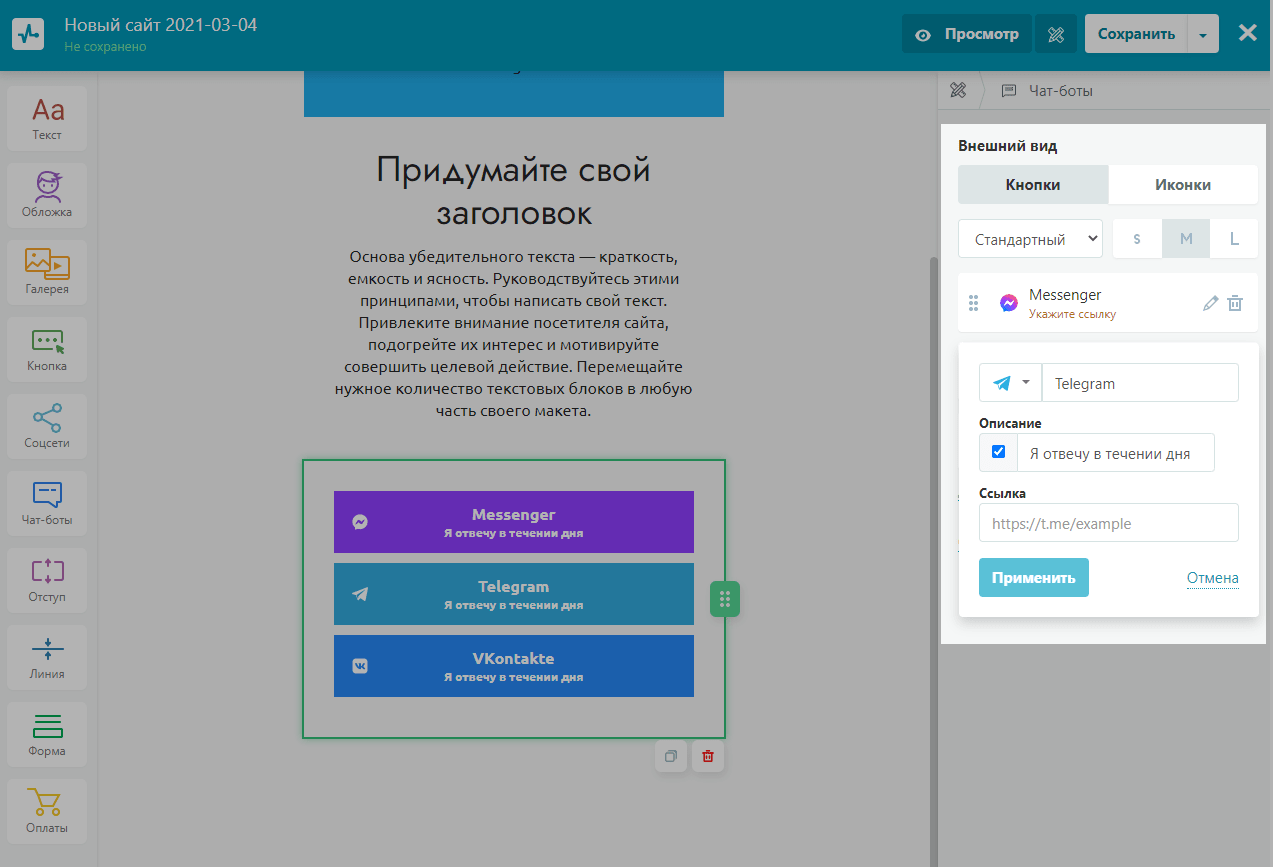
Таймер
Выможетедобавитьэлемент«Таймер»,чтобызадаватьобратныйотсчетдостартасобытияилиокончанияакциинатоварилиуслугу。
Выберитедатуивремязавершенияисообщени,евыставьтепараметрыдатыинастройтевнешнийвидтаймера。
Читайте подробнее«Как добавить таймер на мини-лендинг»。
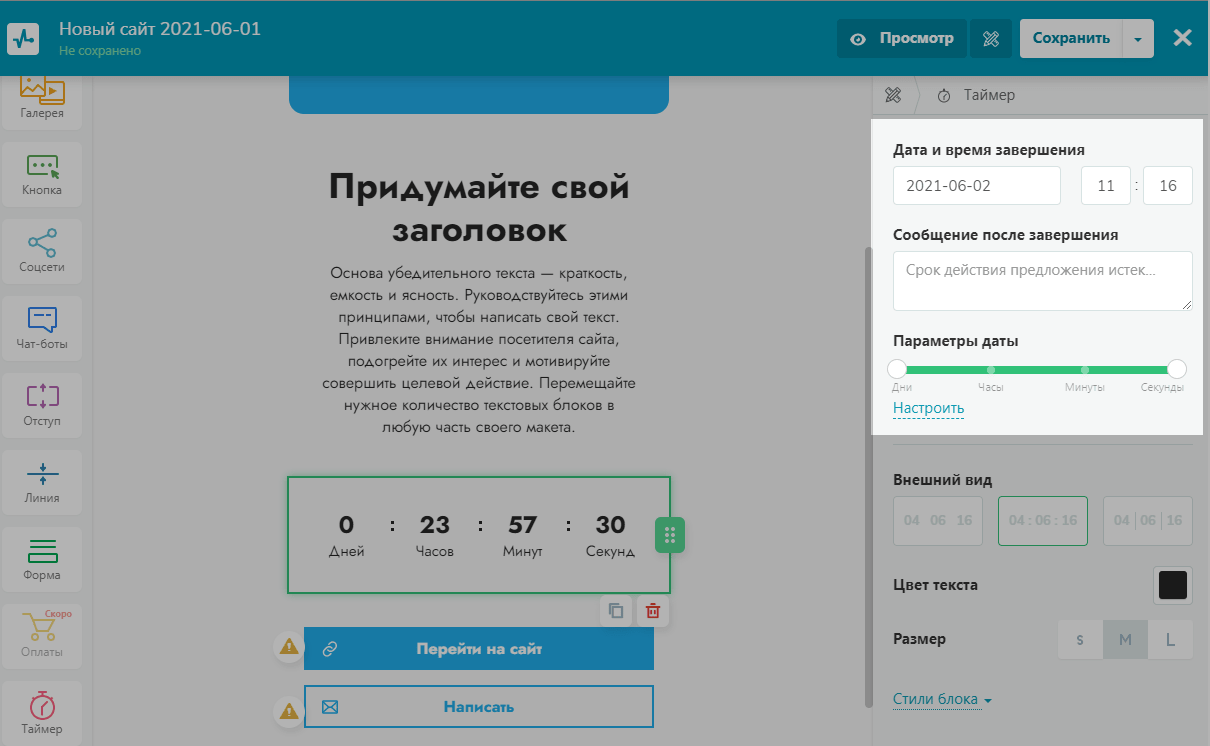
常见问题解答
Используйтеэлемент«FAQ»,чтобыструктурированодобавитьразвернутыеответыначастозадаваемыевашимипользователямивопросы。
Чтобыизменитьтекстиформатировани,енажмитенасамтекстилизаголовокивамоткроетсяпанельредактированиятекста。
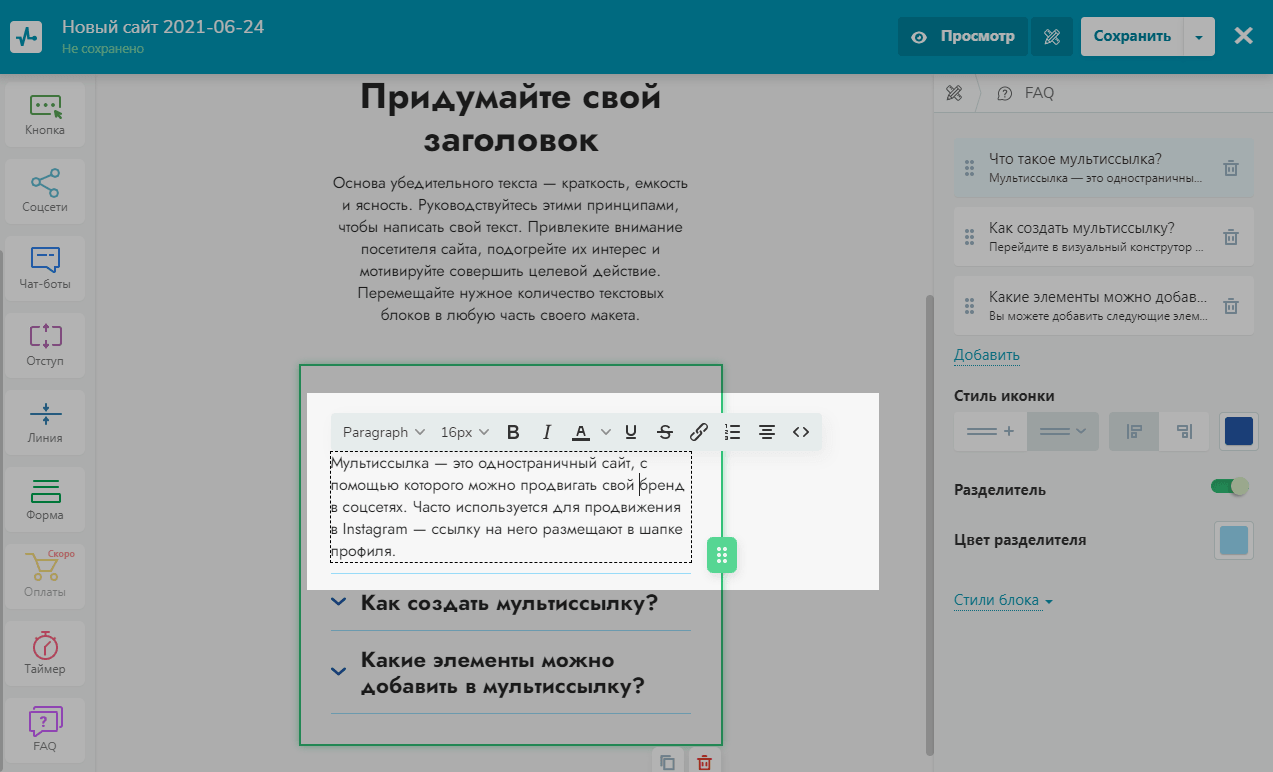
Впанелиредактированияэлементадобавьтеновыйвопрос。Выможетеменятьстильиконки,добавлятьиубиратьразделительивыбиратьегоцвет。
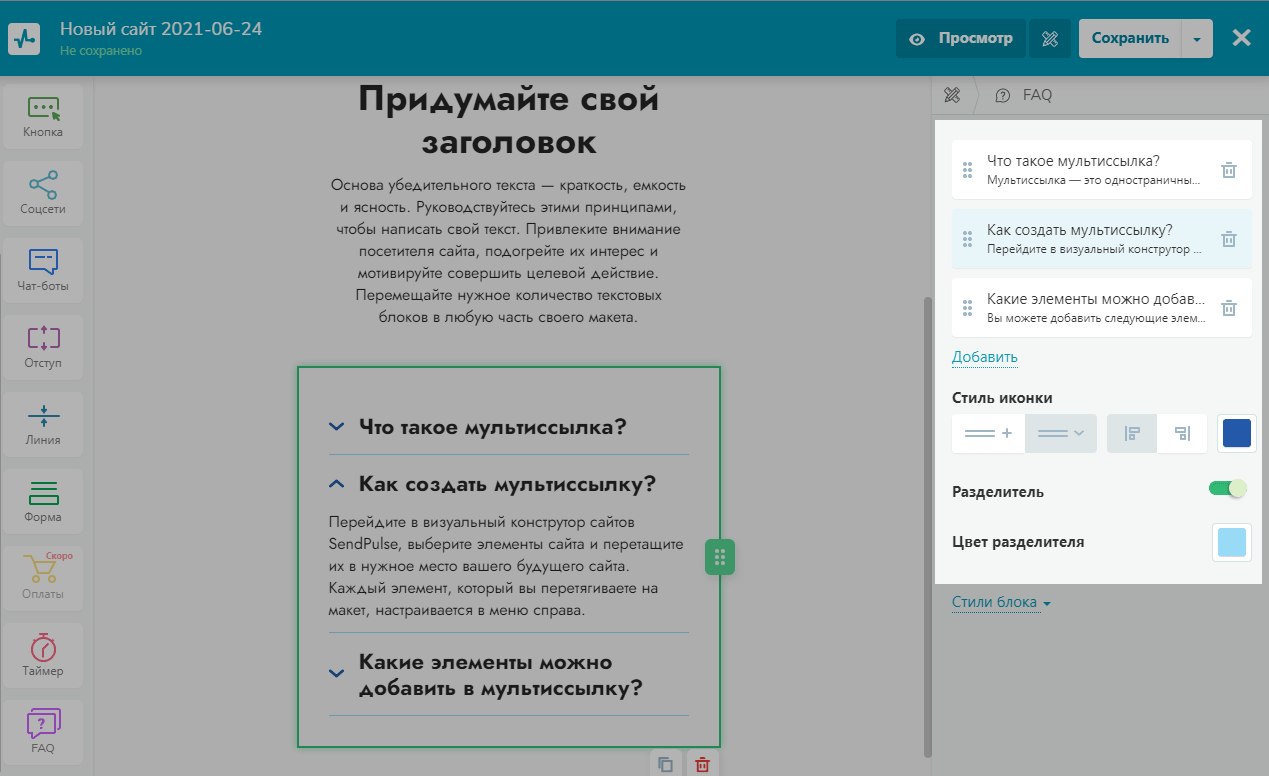
Читайте подробнее«Как добавить FAQ на мини-лендинг»。
Оплаты
Используйтеэлемент«Оплаты»,чтобыпосетителивашегомини——лендингамоглиоплатитьтоварзатоварводинклик。
Введитеназваниетовара,егоценуивыберитеворонку,вкоторуюпопадетсделка。Выберитеадреснуюкнигу,вкоторуюпопадетконтактпослеоплаты。Настройте поля формы, также, также, внешний вид。
Читайте подробнее«Как добавить оплату на мини-лендинг»。
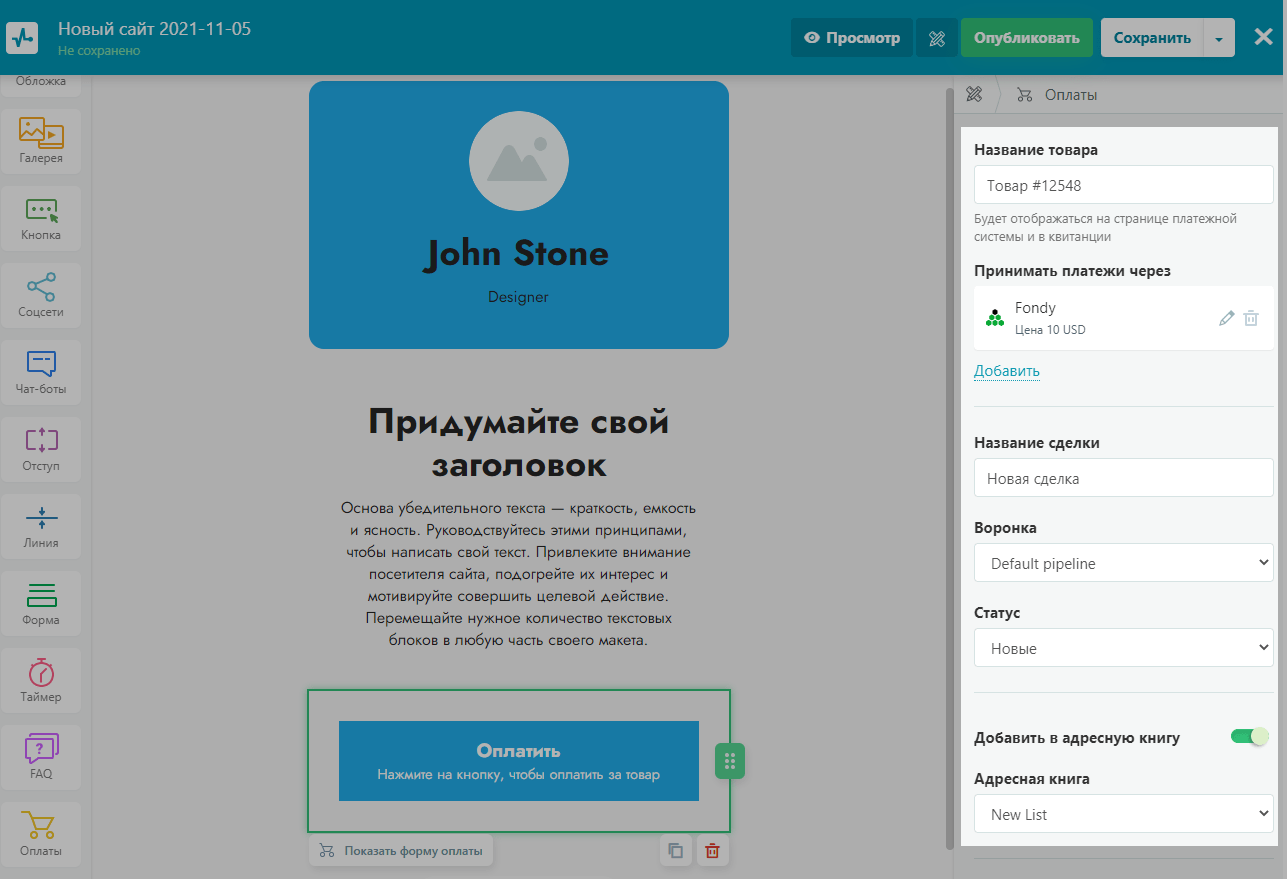
Предпросмотр
Чтобыпосмотреть,какбудетвыглядетьстраницанаразличныхустройствах,нажмите«Просмотр»。
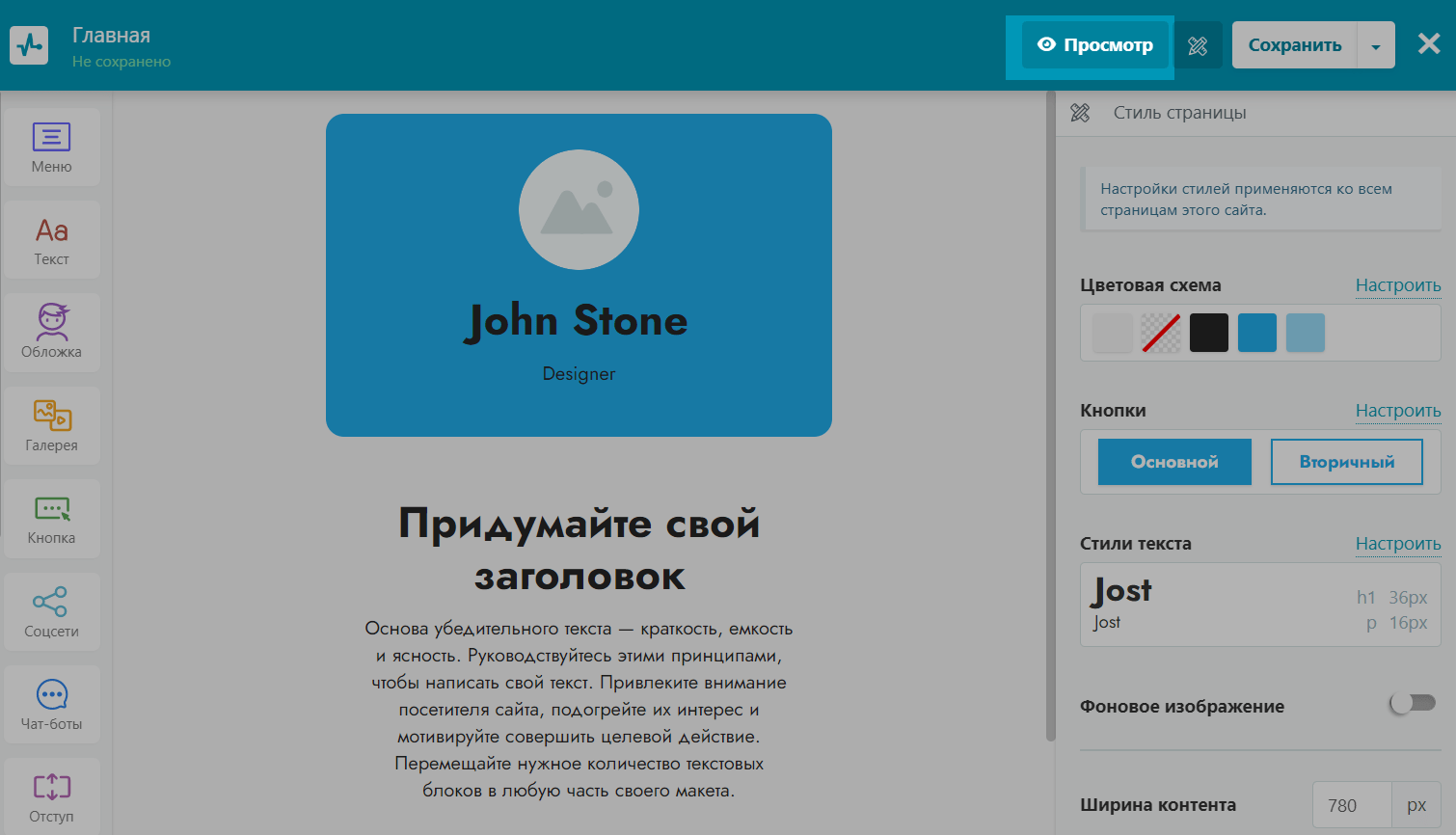
Выберите,длякакогоустройствапоказатьпредпросмотр:надесктопнойверсииилимобильной。
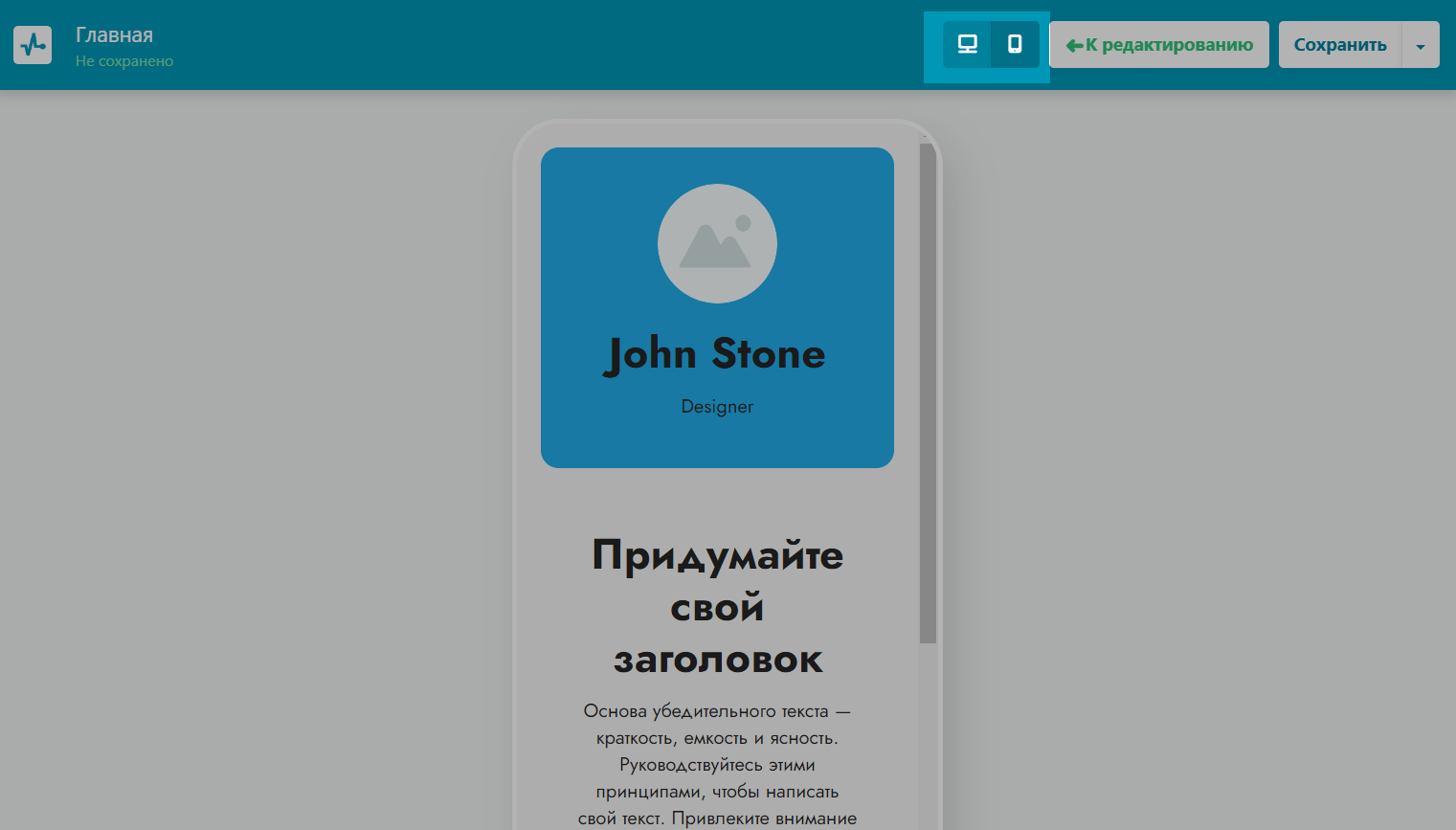
Cохранение * публикация
Когдавызакончилисозданиемини——лендинга,нажмите«Сохранитьивыйти。”Введите название * ссылку на мини-лендинг。Придобавленииновойстраницы,введитессылкунастраницу。
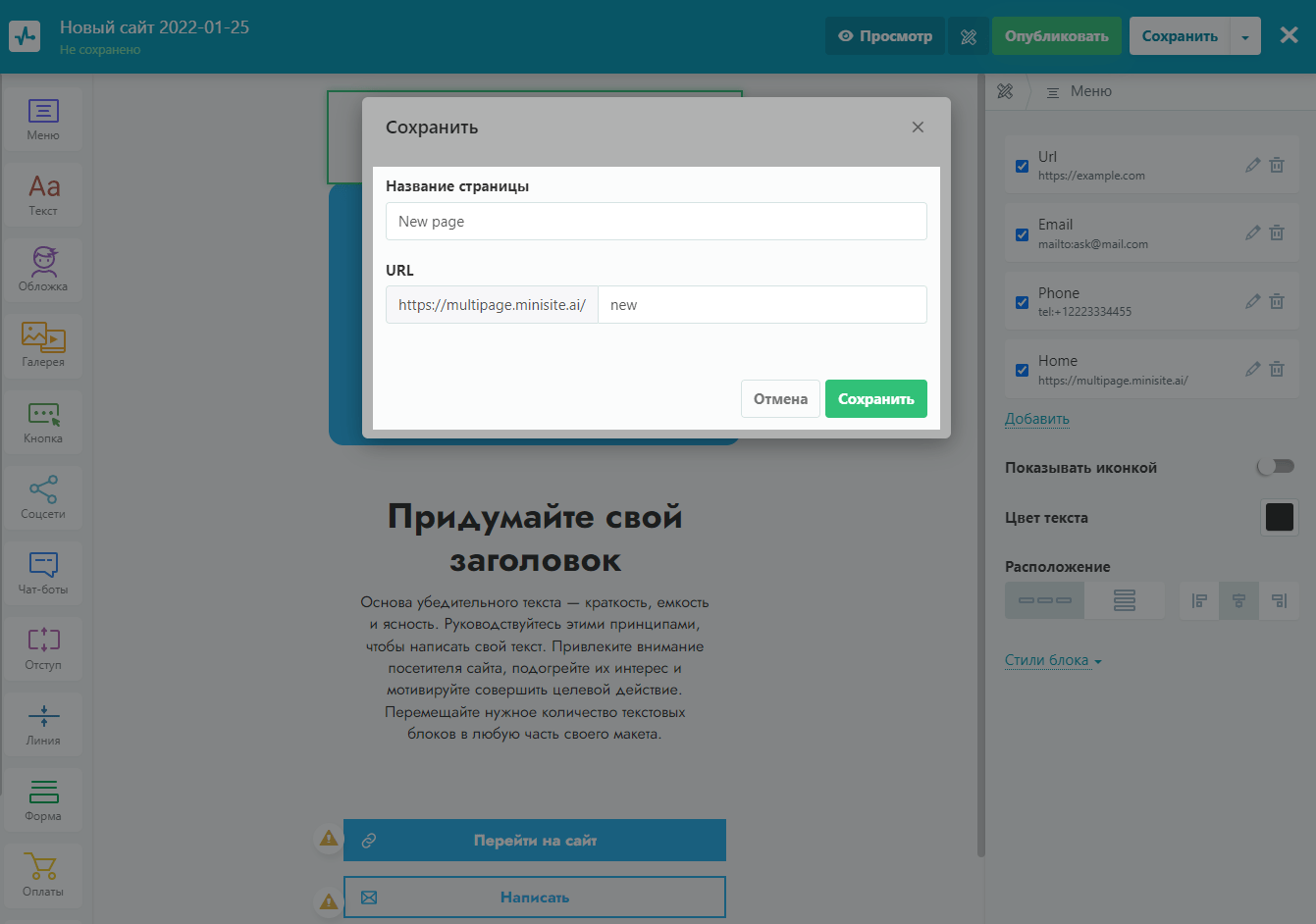
Послесохранениявысможетеопубликоватьновуюстраницу、атакжеотредактироватье,енастроить,копироватьилиудалить。
Читайте также:«Как управлять страницами мини-лендинга»。
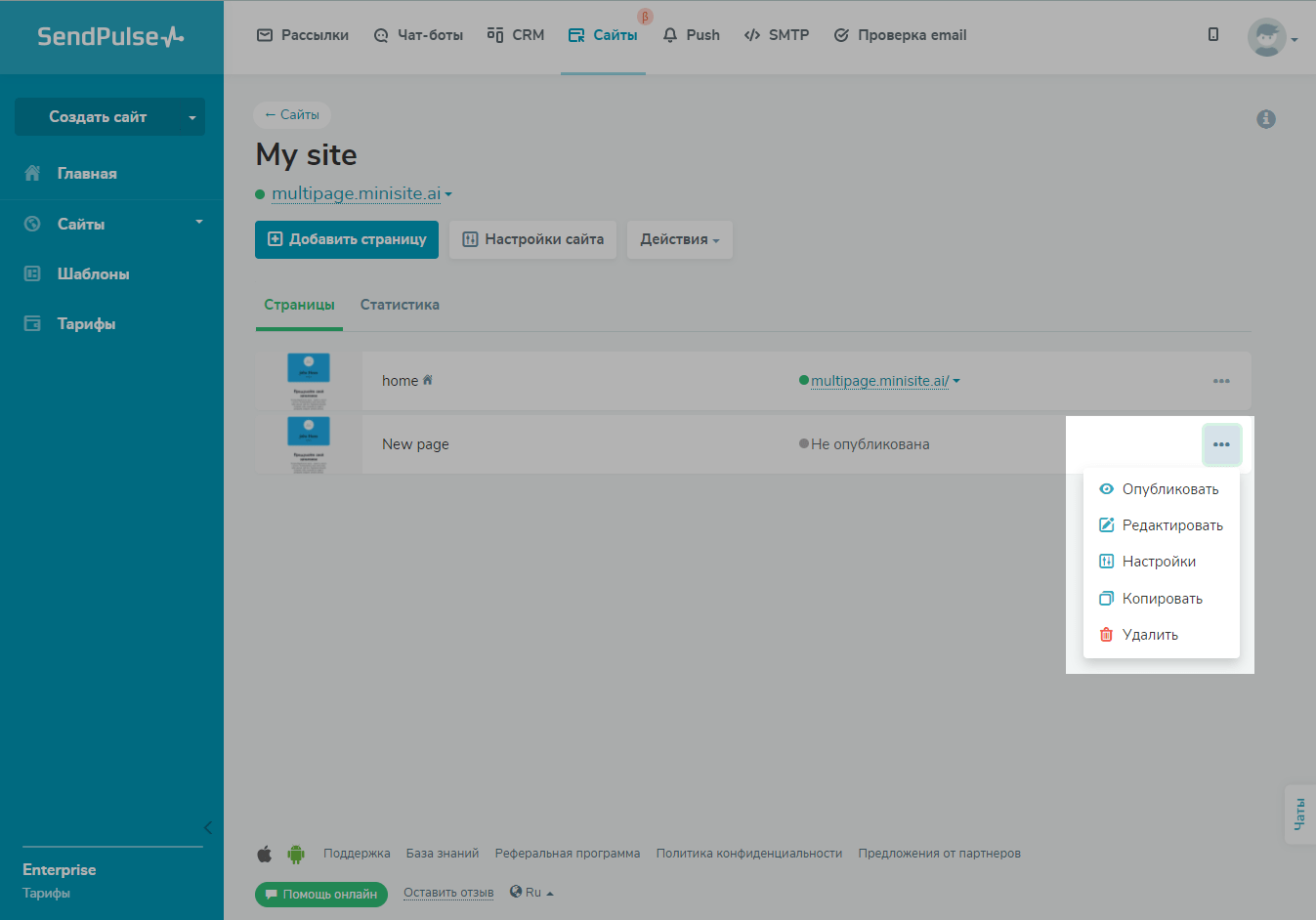
Чтобыизменитьназваниеиссылкустраницы,перейдитев«Настройки»,введитеновоеназваниеURLиадресинажмите«Сохранить»。
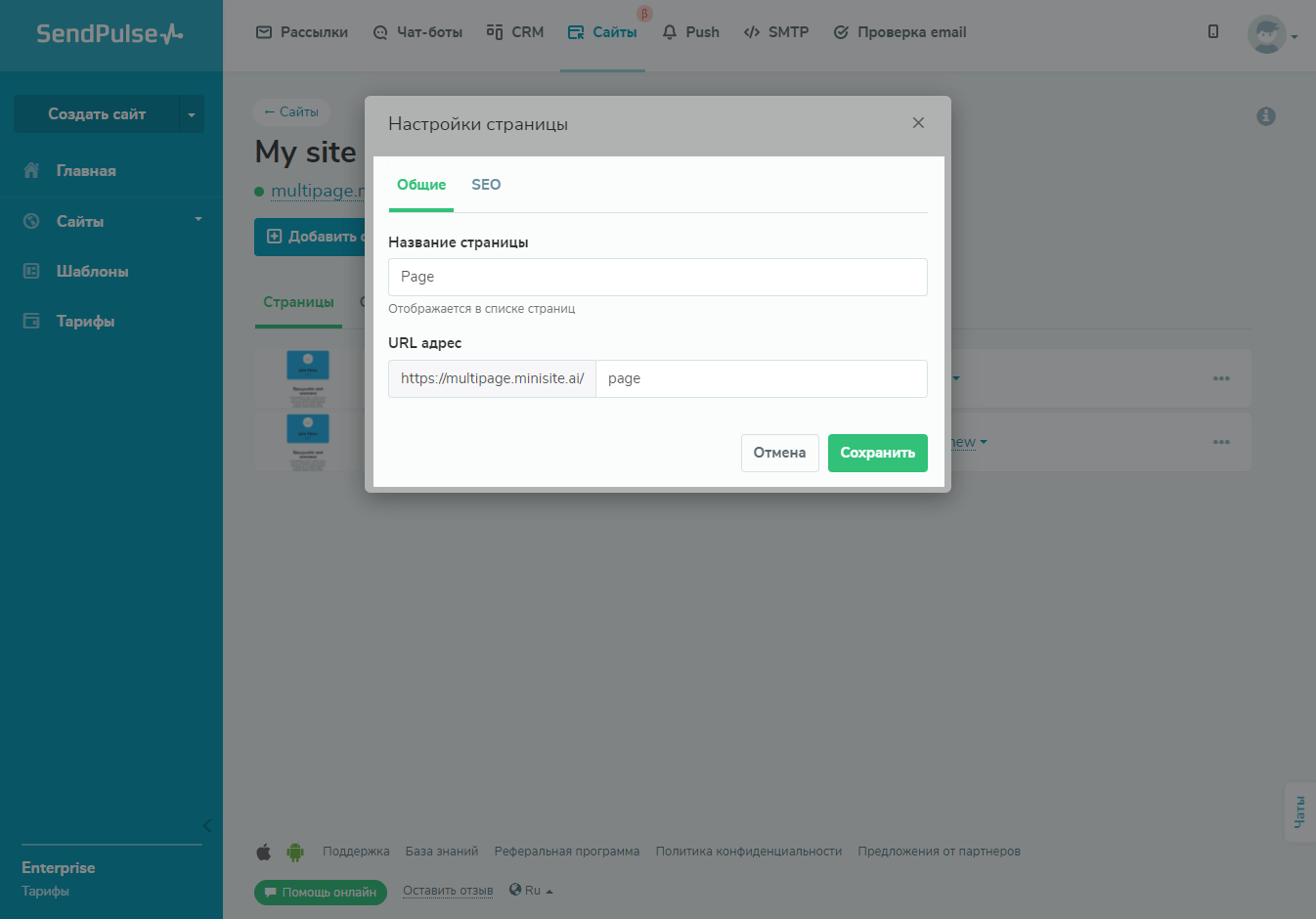
Присозданиимини——лендингаперваясозданнаястраницаявляетсяглавной。Чтобыизменитьглавнуюстраницу,перейдитев«Настройкисайта»ивыберитеновуюстраницуввыпадающемменю。
Обратитевнимание,чтовыможетевыбратьглавнуюстраницувашегомини——лендингаприналичиидвухиболеестраниц。НовойглавнойстраницеприсвоитсяURLсамогомини——лендинга,абывшейглавнойстраницеприсвоитсясистемныйURL,которыйвысможетеизменитьвнастройкахстраницы。
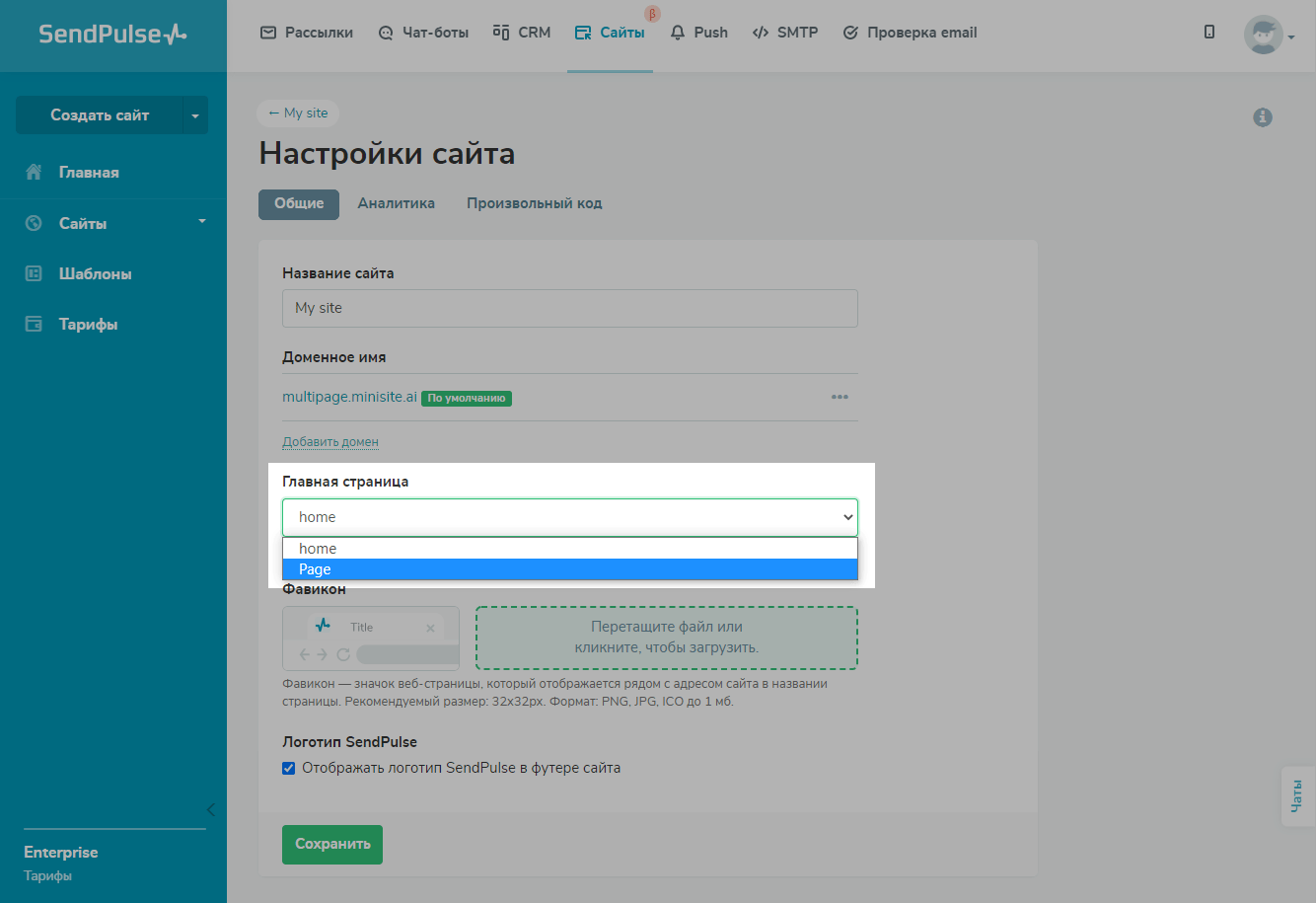
Чтобыизменитьназваниемини——лендинга,подключитьсвойдомен,добавитьстороннийкодиподключитьаналитику,перейдитев«Настройкисайта。”
Также вы можете следить застатистикойпосещенийвашегомини——лендинга。Дляэтогоперейдитевовкладку«Статистика»ивыберитетипотслеживаемойстатистики。
Обновлено:20.09.2022

Регистрация через соцсети
Войти через Facebook Войти через谷歌